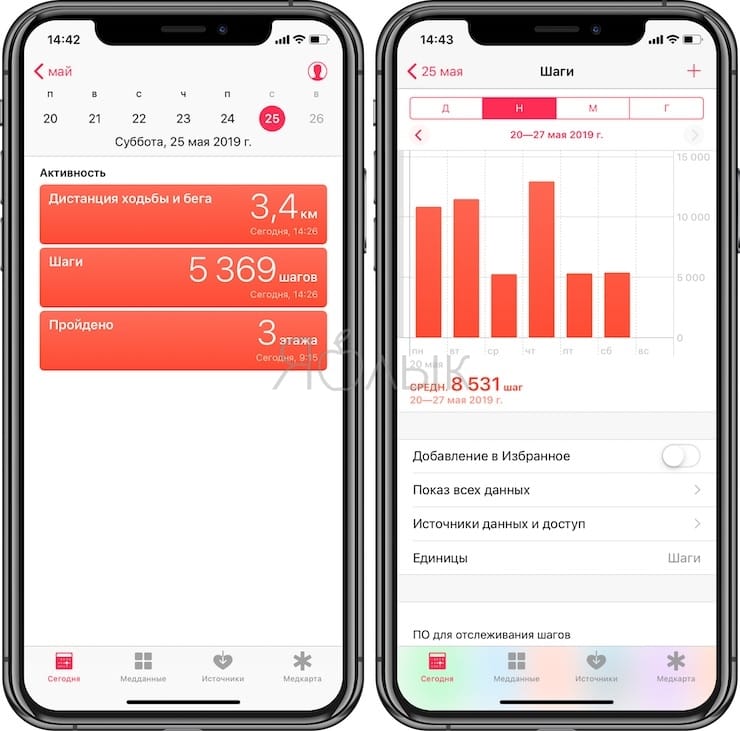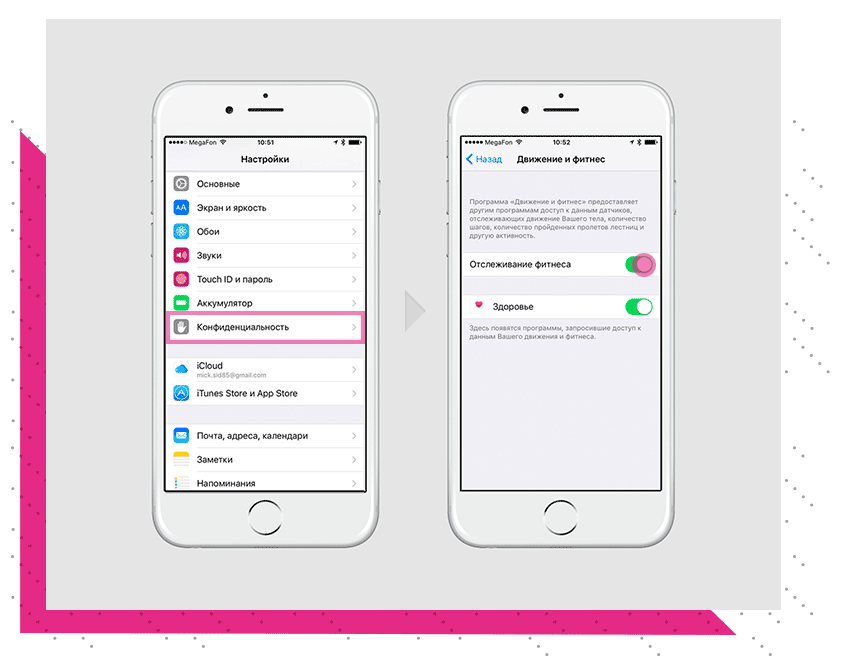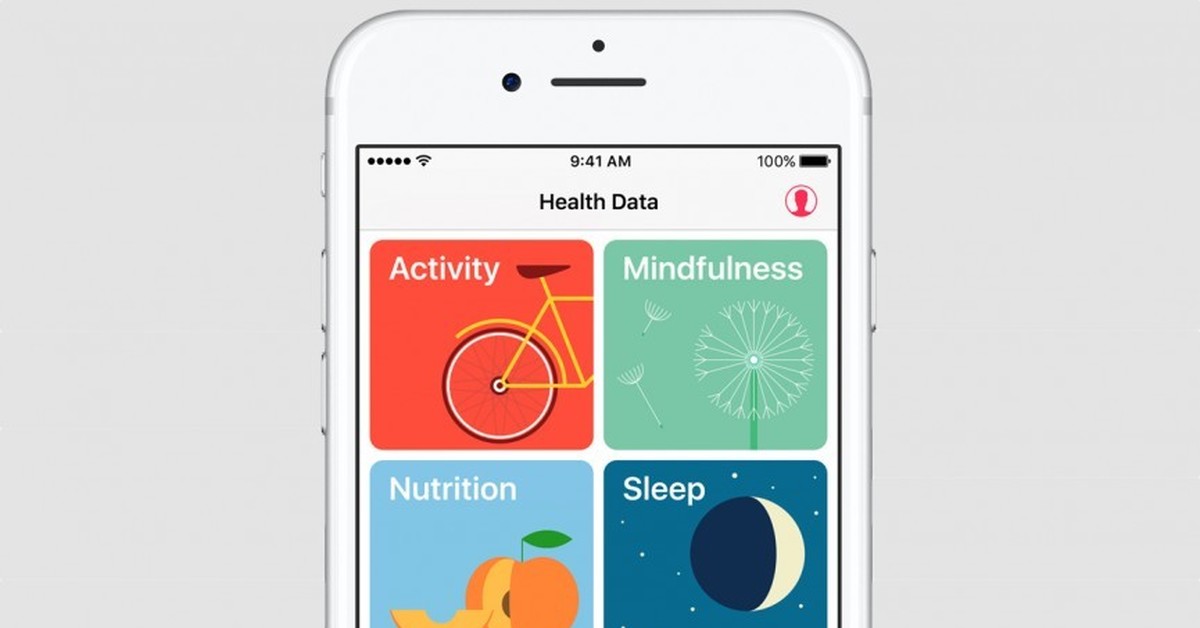Использование приложения «Здоровье» на устройстве iPhone или iPod touch
Приложение «Здоровье» собирает медданные с iPhone и Apple Watch, а также из используемых приложений, чтобы вы могли просматривать свои результаты в едином удобном интерфейсе.
Приложение «Здоровье» автоматически считает ваши шаги, расстояния прогулок и пробежек. А если у вас есть часы Apple Watch, оно также автоматически отслеживает данные о вашей активности. Кроме того, можно вносить информацию в приложение «Здоровье» по категориям или получать данные других приложений и устройств, совместимых с приложением «Здоровье».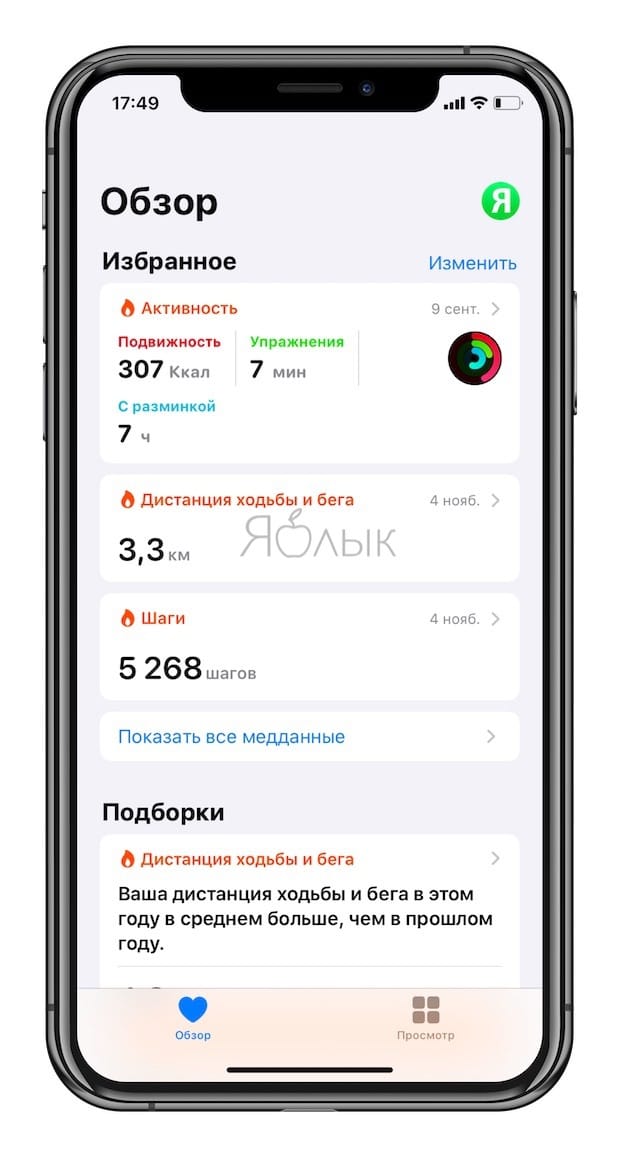
Настройка профиля здоровья
- Откройте приложение «Здоровье» и перейдите на вкладку «Обзор».
- Нажмите фотографию профиля в верхнем правом углу.
- Нажмите «Сведения о здоровье», а затем «Править».
- Добавьте информацию о себе, например, рост, вес и возраст.
- Нажмите «Готово».
- В профиле также можно настроить медкарту или зарегистрироваться в качестве донора органов.
Часы Apple Watch используют ваши личные данные для подсчета сожженных калорий и не только. Можно предоставить доступ к этой информации другим приложениям. Тогда она будет поддерживаться в актуальном состоянии на всех ваших устройствах.
В iOS 14 после настройки профиля здоровья можно сразу же ознакомиться с контрольным списком здоровья на вкладке «Обзор». Функция «Контрольный список здоровья» предоставляет возможность просматривать и активировать доступные функции контроля здоровья. Для доступа к функции «Контрольный список здоровья» можно также нажать фотографию профиля в верхнем правом углу и выбрать «Контрольный список здоровья».
Функция «Контрольный список здоровья» предоставляет возможность просматривать и активировать доступные функции контроля здоровья. Для доступа к функции «Контрольный список здоровья» можно также нажать фотографию профиля в верхнем правом углу и выбрать «Контрольный список здоровья».
Выбор категорий здоровья для отслеживания
- Откройте приложение «Здоровье» и перейдите на вкладку «Обзор».
- Нажмите «Правка» в правом верхнем углу.
- Чтобы добавить категорию в избранное или удалить ее, нажмите эту категорию. Категории, отмеченные голубой звездочкой
- По завершении нажмите «Готово».
В разделе «Избранное» можно просматривать ежедневные результаты по каждой категории здоровья, такой как «Осознанность» или «Шаги».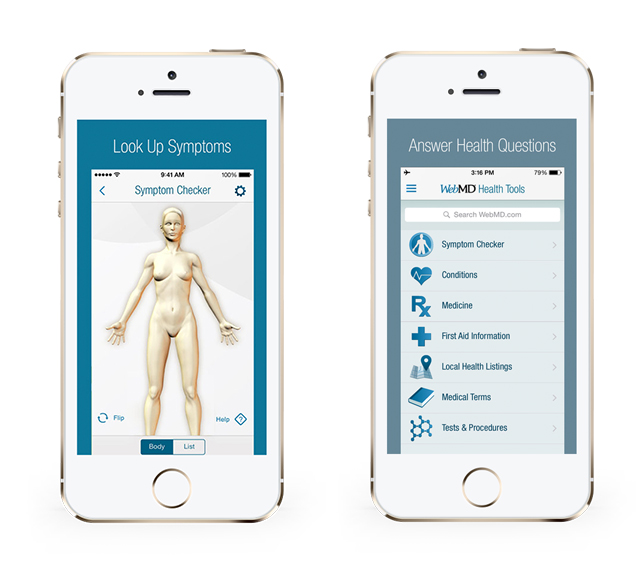 Чтобы просмотреть более подробные сведения о категории, нажмите на нее.
Чтобы просмотреть более подробные сведения о категории, нажмите на нее.
Добавление информации о здоровье
- Откройте приложение «Здоровье» и перейдите на вкладку «Обзор».
- Нажмите категорию, например «Активность».
- Нажмите подкатегорию, например «Шаги».
- Нажмите «Добавить данные» в верхнем правом углу.
- Нажмите дату, время и данные для этого показателя.
- По завершении ввода нажмите «Добавить».
Выбор приложений, которые будут передавать данные в приложение «Здоровье»
- Откройте приложение «Здоровье» и перейдите на вкладку «Обзор».

- Нажмите фотографию профиля в верхнем правом углу.
- В разделе «Конфиденциальность» нажмите «Приложения». Здесь отображаются уже имеющиеся приложения, совместимые с приложением «Здоровье». Если приложения нет в списке, возможно, оно несовместимо.
- Нажмите приложение и включите категории здоровья, которые оно должно отслеживать.
Если вы пользуетесь несколькими приложениями для отслеживания разных показателей, приложение «Здоровье» будет хранить все эти данные в одном месте. Управление данными приложения «Здоровье».
Приложения, установленные на часах Apple Watch, также могут читать и записывать данные приложения «Здоровье». Управлять ими можно прямо на часах Apple Watch: перейдите в меню «Настройки» > «Здоровье» > «Программы».
Отслеживание показателей здоровья с течением времени
- Откройте приложение «Здоровье» и перейдите на вкладку «Обзор».

- Прокрутите экран до пункта «Подборки». В разделе «Подборки» можно посмотреть, как меняются показатели здоровья с течением времени, чтобы оценить общее состояние организма.
- Нажмите подборку, чтобы посмотреть дополнительные сведения об этой категории, или нажмите «Показать все подборки» в нижней части списка.
Добавление дополнительных данных о здоровье
Информация о продуктах, произведенных не компанией Apple, или о независимых веб-сайтах, неподконтрольных и не тестируемых компанией Apple, не носит рекомендательного или одобрительного характера. Компания Apple не несет никакой ответственности за выбор, функциональность и использование веб-сайтов или продукции сторонних производителей. Компания Apple также не несет ответственности за точность или достоверность данных, размещенных на веб-сайтах сторонних производителей. Обратитесь к поставщику за дополнительной информацией.
Компания Apple также не несет ответственности за точность или достоверность данных, размещенных на веб-сайтах сторонних производителей. Обратитесь к поставщику за дополнительной информацией.
Дата публикации:
«Здоровье» на iPhone: как настроить и пользоваться приложением
Считается, что современный мир стал слишком уж хаотичным, поколения окончательно перестали понимать друг друга, а экология планеты пребывает в ужасном состоянии. В этих условиях никто не позаботится лучше о вас, чем вы сами.
♥ ПО ТЕМЕ: Идеальный вес для женщин и мужчин: как определить с помощью медицинских формул: 5 методов.

Для чего нужно приложение Здоровье в iPhone?
Приложение «Здоровье» от Apple, появившееся еще в iOS 8, позволяет отслеживать состояние вашего здоровья, ежедневной активности, женского цикла и при необходимости предоставлять важную информацию родным или близким людям. Это особенно важно в случае несчастного случая или внезапного заболевания, а также при отслеживании фитнес-нагрузок.
♥ ПО ТЕМЕ: Почему рождаются рыжие люди и чем они отличаются от остальных.
Нужно ли покупать какие-либо дополнительные электронные устройства для работы с приложением Здоровье?
Да. В идеале, конечно, наличие фитнес-браслета или часов Apple Watch для отслеживания ежедневной активности (измерения пульса, подсчета затраченных калорий, пройденных шагов и т.д), а также весов с поддержкой Bluetooth, для систематического измерения веса тела.
♥ ПО ТЕМЕ: Cardiio: Heart Rate, или как измерить пульс с помощью iPhone без покупки дополнительных устройств.
Настройка программы Здоровье на iPhone
Когда вы впервые запускаете приложение, то попадаете на экран приветствия. На нем кратко перечисляются новые функции. Apple сообщает, что в их число включен переработанный дисплей со сводками, наилучшее представление данных и отслеживание менструального цикла. Затем пользователю предлагают ввести основную информацию о себе: имя, дату рождения, пол, рост и вес. После этого откроется главный экран «Обзор» с кратким изложением текущей статистики человека в зависимости от его пожеланий к типу информации.
Экран «Обзор» может выглядеть простым, но вы можете увидеть здесь много данных о состоянии здоровья и упражнениях.
В нижней части экрана нажмите на значок «Просмотр», чтобы увидеть различные категории, которые вы можете попросить отслеживать через приложение Здоровье. Например, выберите «Сердце»
, и вы можете контролировать вариабельность сердечного ритма (при наличии Apple Watch или фитнес-браслета)Выберите «Активность», и вы сможете отслеживать дистанцию ходьбы, езды на велосипеде, минуты упражнений, пройденные рейсы и многое другое.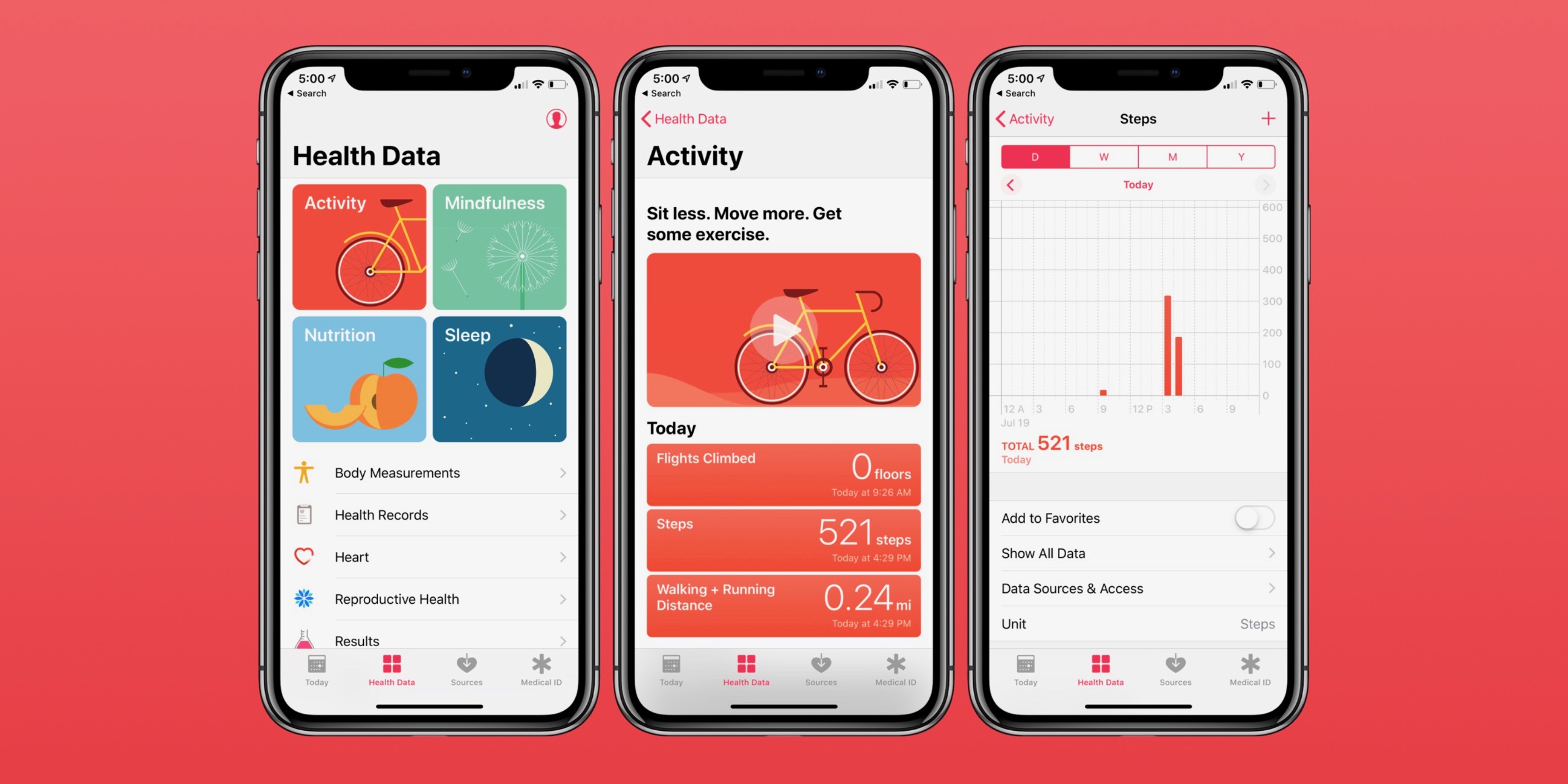
Нажмите на конкретное действие, например, шаги, и вы попадете на подробный экран, который показывает вашу историю с этим действием. Там будет и суммарное пройденное расстояние.
На этом экране будет и список полезных сторонних приложений, доступных к добавлению. Упражнение можно поместить на главном экране «Обзор», для на странице «Обзор» рядом с заголовком темы «Избранное» нажмите ссылку «Изменить» и выберите вкладку «Все». Вы получите список всех имеющихся видов деятельности, а затем сможете выбрать, какие из них следует отображать на странице
Вы также можете получать уведомления в верхней части экрана «Обзор». Это может быть информация об обнаружении необычных показаний или уровень громкости, превышающий базовый показатель для наушников.
♥ ПО ТЕМЕ: Можно ли заваривать пакетик чая несколько раз?
Медкарта в приложении Здоровье
Первое, что вы должны сделать в этом приложении – настроить медицинскую информацию для ваших контактных лиц. Когда вы впервые зайдете в приложение «Здоровье», то увидите приглашение настроить свой медицинский идентификатор. Нажмите «Начать» и введите любые медицинские особенности, аллергии, лекарства, которые вы принимаете, и группу крови. Здесь же можно добавить свой экстренный контакт из вашего списка контактов. После этого, если вы (или кто-то еще) нажмете на ссылку «Экстренный вызов» на экране пароля, то сможете не только совершить экстренный вызов, но и получить доступ к медицинской информации (надо будет нажать ссылку в левом-нижнем углу экрана) и данные контактного лица для экстренного случая.
Когда вы впервые зайдете в приложение «Здоровье», то увидите приглашение настроить свой медицинский идентификатор. Нажмите «Начать» и введите любые медицинские особенности, аллергии, лекарства, которые вы принимаете, и группу крови. Здесь же можно добавить свой экстренный контакт из вашего списка контактов. После этого, если вы (или кто-то еще) нажмете на ссылку «Экстренный вызов» на экране пароля, то сможете не только совершить экстренный вызов, но и получить доступ к медицинской информации (надо будет нажать ссылку в левом-нижнем углу экрана) и данные контактного лица для экстренного случая.
При использовании приложения «Здоровье» вы сможете редактировать, добавлять или просто просматривать свою медицинскую информацию, нажав значок «Профиль» в правом верхнем углу экрана «Обзор». Вы также можете установить ссылку на свои медицинские записи (если ваш доктор их предоставляет) и настроить параметры конфиденциальности для любых устройств, которые вы могли подключить к приложению «Здоровье». Это могут быть, например, Apple Watch. Вы также можете экспортировать все данные о своем здоровье через файлы .XML.
Это могут быть, например, Apple Watch. Вы также можете экспортировать все данные о своем здоровье через файлы .XML.
♥ ПО ТЕМЕ: 12 природных законов, позволяющих установить защиту от манипуляций.
Как в случае экстренной ситуации получить доступ к Медкарте владельца iPhone
На случай чрезвычайной ситуации в Медкарте приложения Здоровье необходимо заранее установить параметр На заблокированном экране в положение Включено. Данная возможность позволяет получить доступ к Медкарте владельца iPhone (и данным, хранящемся в ней, включая номер телефона близкого человека).
Для того чтобы включить параметр На заблокированном экране, откройте Медкарту и нажмите на кнопку-ссылку Править. В разделе Экстренный доступ установите переключатель На заблокированном экране в положение Включено.
Для того чтобы открыть Медкарту на заблокированном экране iPhone, нажмите SOS на экране с вводом код-пароля, а затем нажмите на кнопку Медкарта.
Смотрите также:
Чем полезно приложение «Здоровье» на iPhone — Блог re:Store Digest
Приложение «Здоровье», которое предустановлено на iPhone, собирает данные о вашем физическом состоянии и активности в одном месте. Мы расскажем, как лучше использовать это, чтобы следить за своим здоровьем.
Настройте медицинские данные в «Здоровье»
Чтобы настроить личные медицинские данные, откройте приложение «Здоровье» и перейдите в раздел «Медданные». Здесь можно изменить свой профиль, посмотреть записи о состоянии здоровья и добавить категории, которые будет отслеживать программа.
Для каждого типа данных «Здоровье» рекомендует сторонние приложения, которые помогут эффективнее их отслеживать.
Отслеживайте данные с помощью сторонних приложений
На iPhone 5s и более поздних моделях программа «Здоровье» автоматически считает шаги, пройденные за день, расстояние пробежек и прогулок. Но оно поддерживает и дополнительные категории активности из сторонних приложений. Для этого:
Но оно поддерживает и дополнительные категории активности из сторонних приложений. Для этого:
Шаг 1: Выберите раздел «Активность», чтобы просмотреть рекомендованные приложения из App Store;
Шаг 2: Скачайте необходимую программу для отслеживания активности и сбора информации с помощью «Здоровья»;
Шаг 3: После окончания установки приложения откройте его и настройте для синхронизации со «Здоровьем»;
Шаг 4: Вернитесь к программе «Здоровье», перейдите в раздел «Источники» и выберите категории для отображения.
Если приложение «Здоровье» не показывает активность, перейдите в «Источники», выберите аксессуар в разделе «Устройства», перейдите в «Настройки конфиденциальности» > «Движение и фитнес». Убедитесь, что «Отслеживание фитнеса» здесь включено.
Собирайте данные с помощью Apple Watch
После первоначальной настройки Apple Watch устройство автоматически отправляет данные о вашей активности в приложение «Здоровье» на iPhone. Для просмотра данных о шагах, разминках и целях перейдите в раздел «Медданные» и выберите «Активность».
Для просмотра данных о шагах, разминках и целях перейдите в раздел «Медданные» и выберите «Активность».
Чтобы просмотреть информацию о пульсе, перейдите в «Медданные» > «Основные показатели» > «Пульс». А для просмотра данных из программы «Дыхание» выберите раздел «Медданные» и перейдите в меню «Осознанность».
Следите за данными времени и качества сна
Чтобы составить график сна, задайте количество времени, которое хотите уделять отдыху каждую ночь в программе «Часы». Она будет регулярно напоминать, когда пора идти спать, и будить по утрам. Настройка происходит так:
Шаг 1: Откройте приложение «Часы» и выберите раздел «Режим сна»;
Шаг 2: Нажмите «Приступить» и ответьте на предложенные программой вопросы;
Шаг 3: После окончания процесса настроек подтвердите изменения кнопкой «Сохранить».
Для просмотра всех интересующих данных из категории «Режим сна» откройте приложение «Здоровье» и перейдите в раздел «Сон». Программа покажет демонстрационное видео о качестве сна и статистику сна за последние дни.
Программа покажет демонстрационное видео о качестве сна и статистику сна за последние дни.
Используйте ежедневный прогресс «Здоровья»
Откройте приложение «Здоровье» и перейдите в раздел «Сегодня» для просмотра полного перечня основных данных на сегодняшний день. Чтобы оценить информацию за другой день, выберите соответствующую дату в верхней части интерфейса.
Выберите любой показатель из списка для просмотра дополнительной информации. На iPhone 6s и более поздних моделях можно выполнить сильное нажатие на пункте и просмотреть дополнительные данные с помощью 3D Touch. Любой пункт можно добавить в избранное.
Вводите данные после визита ко врачу
Чтобы добавить информацию о давлении и другие медицинские данные после визита к врачу, воспользуйтесь ручным вводом приложения «Здоровья» — таким образом соберете статистику для контроля физического состояния. Это можно сделать так:
Шаг 1: Выберите раздел «Медданные» и перейдите в категорию сведений о здоровье;
Шаг 2: Определите тип данных и нажмите на кнопку с изображение «+» для добавления информации;
Шаг 3: Отметьте дату, время и данные для показателя;
Шаг 4: Нажмите «Добавить» для сохранения введенных результатов.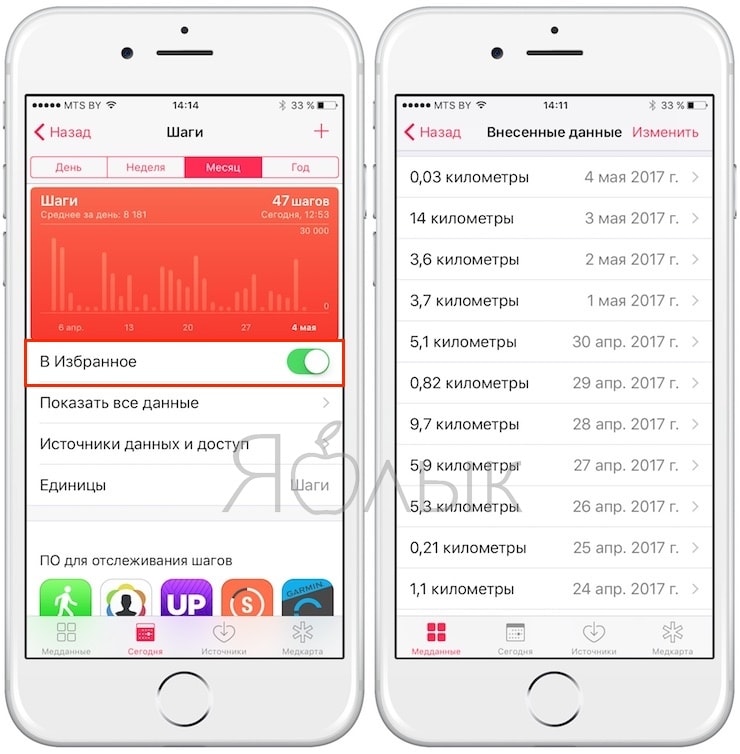
Обратите внимание, что вся информация, введенная в программу, защищена шифрованием. Так что вы можете не беспокоиться за ее конфиденциальность.
Как включить программу здоровье на iphone
Приложение здоровье на iphone 5. Как пользоваться приложением «Здоровье» на iOS? Apple Health. Отслеживание фитнеса
ПРЕДУПРЕЖДЕНИЕ. iPhone и программа «Здоровье» не являются медицинскими приборами, см. Важная информация по безопасности.
Сбор данных о состоянии здоровья и результатах тренировок
Ввод собственных данных. Если параметр представлен в разделе «Обзор», выберите его и коснитесь команды «Добавить результат». Если параметр не представлен в разделе «Обзор», выберите раздел «Медданные» внизу экрана, коснитесь нужного параметра и выберите команду «Добавить результат».
Импорт данных с устройства. Для выполнения импорта данных следуйте инструкции, прилагаемой к устройству. Если устройство поддерживает Bluetooth, необходимо создать для него пару с iPhone, см. Устройства Bluetooth.
Устройства Bluetooth.
Импорт данных из программы. Для выполнения импорта данных следуйте инструкции, прилагаемой к программе. Затем в запросе на общий доступ укажите, к каким данным программы «Здоровье» можно открыть доступ.
Прекращение сбора данных в программе. Коснитесь раздела «Источники» внизу экрана «Здоровье» и выберите программу из списка. Также можно коснуться соответствующего параметра в разделе «Обзор» или «Медданные», коснуться команды «Открыть доступ к данным» и выбрать программу в списке источников данных.
Обмен данными о состоянии здоровья и результатах тренировок
Открытие доступа к данным. Для выполнения импорта данных следуйте инструкции, прилагаемой к программе или устройству. Затем в запросе на общий доступ укажите, к каким данным программы «Здоровье» можно открыть доступ. Например, медицинское учреждение предоставило Вам программу, которая измеряет кровяное давление и пересылает результаты Вашему врачу. Вам нужно установить эту программу и разрешить программе «Здоровье» предоставлять по запросу информацию о кровяном давлении.
Прекращение обмена данными. Коснитесь раздела «Источники» внизу экрана «Здоровье» и выберите программу из списка. Также можно коснуться соответствующего параметра в разделе «Обзор» или «Медданные», коснуться команды «Открыть доступ к данным» и выбрать программу в списке «Открыть доступ программам».
Создание «Медкарты» для экстренных случаев
Программа «Здоровье» позволяет отображать на заблокированном экране iPhone данные контактного лица и медицинскую информацию, которая в экстренном случае будет полезна людям, оказывающим Вам помощь.
Примечание. Каждый, кто возьмет в руки Ваш iPhone, сможет прочитать информацию, которую Вы ввели в «Медкарту» для экстренных случаев.
Настройка Медкарты. В программе «Здоровье» коснитесь раздела «Медкарта» в правом нижнем углу экрана.
Просмотр Медкарты. При выведении iPhone из режима сна прокрутите экран до ввода пароля и коснитесь варианта «SOS».
Скрытие информации. Коснитесь «Медкарты», выберите команду «Изменить» и отключите параметр «Показать Медкарту».
Приложение «Здоровье» в iOS: зачем оно нужно, какие данные в нем фиксируются, какие полезные настройки есть? О том, как вести здоровый образ жизни с Apple, читайте в нашей статье.
Apple Health («Здоровье») — это аггрегатор данных о состоянии вашего организма в вашем iPhone. Приложение собирает данные от различных фитнес-приложений, установленных на вашем смартфоне, а также с Apple Watch, анализирует их и оформляет всю информацию в удобном виде, чтобы дать вам комплексное представление о состоянии вашего здоровья.
Apple Health. Категории
Apple Health: категории медданныхВ приложении «Здоровье» есть четыре различных категории данных. Они позволяют вам быстро получить представление о вашем питании, ритме сна, физических нагрузках и других важных вещах.
- Активность : в этой категории собираются данные о ваших физических нагрузках и занятиях спортом. Здесь вы узнаете, сколько шагов сделали за день, как долго сидели неподвижно и сколько калорий потратили.

- Сон : для хорошего сна очень важен отрегулированный биоритм. В этой категории вы сможете найти информацию о том, сколько длится ваш сон, и во сколько вы ложитесь спать.
- Осознанность : в этой категории вы найдете данные о ритме вашего дыхания. Кроме того, вы сможете получить представление о том, насколько регулярно в течение дня вы делали перерывы, которые помогают избежать развития стресса.
- Питание : вы считаете калории, хотите питаться менее жирной пищей, или думаете, что потребляете слишком много кофеина? В категории «Питание» вы можете проанализировать свое меню и внести необходимые коррективы.
Кроме того, в приложении есть и дополнительные категории: сердце, измерения тела, репродуктивное здоровье, анализы, основные показатели.
Apple Health. Отслеживание фитнеса
Apple Health: здоровьеЕсли вы используете iOS 8 или более позднюю версию и не видите приложение «Здоровье», возможно, вам придется обновиться до последней версии iOS.
Кроме того, для правильного использования приложения «Здоровье» может потребоваться активировать параметр «Отслеживание фитнеса»:
- Откройте настройки iPhone.
- Выберите категорию Общие , затем нажмите Конфиденциальность .
- Чтобы использовать функции приложения «Здоровье», в разделе Здоровье > Отслеживание фитнеса сдвиньте ползунок вправо.
Apple Health. Поиск приложений
Некоторые функции по сбору информации о вашей активности и здоровье ваш iPhone и Apple Watch выполняют автоматически. Среди них подсчет шагов и измерение частоты сердечных сокращений.
Но вы можете интегрировать в приложение «Здоровье» множество других данных о вашем здоровье, собранных с помощью сторонних приложений:
- Откройте приложение «Здоровье» и нажмите на одну из четырех категорий.
- Вам будет предложено посмотреть пояснительное видео. Кроме того, вы увидите приложения, соответствующие этой категории. Коснитесь любого из приложений, чтобы узнать о нем больше и загрузить его.
- Если вы уже используете какие-то приложения для сбора данных о своем здоровье, найдите их в поле поиска на стартовом экране приложения «Здоровье» и добавьте их.
Дополнительные настройки приложения Apple Health
Apple Health: интеграция с Apple Watch- Если вы хотите вручную указать значения вашего артериального давления, нажмите Метаданные , а затем Основные показатели . Выберите тип данных, например, Давление и нажмите на значок плюса. Введите значения вручную.
- Вы также можете импортировать данные о вашем здоровье, если ранее использовали другие приложения. Войдите в приложение «Здоровье», выберите необходимые данные и найдите пункт Экспорт . Обычно это значок в форме прямоугольника, из которого указывает стрелка. Выберите Добавить в „Здоровье“ . Затем в приложении «Здоровье» в разделе Метаданные выберите пункт Состояние здоровья и нажмите на него, чтобы просмотреть нужную информацию.
- Для того чтобы мотивировать себя больше заниматься спортом или сесть на диету, вы можете активировать в приложении функцию информирования о вашем ежедневном прогрессе. Просто нажмите Сегодня в нижней части приложения, чтобы просмотреть статистику по различным данным.
- Вы можете добавить самые важные для вас данные в Избранное . Нажмите на Метаданные , затем на категорию и тип данных. Выберите статистику или информацию и ниже выберите Добавить в избранное . В Избранном вы легко сможете увидеть информацию за текущий месяц о приросте вашей мышечной массы, диете или частоте сердечных сокращений.
- Если у вас есть Apple Watch, данные умных часов автоматически вносятся в приложение «Здоровье». Для этого часы и айфон просто должны быть синхронизированы со смартфоном. Вы можете получать со смарт-часов данные о вашем сердечном ритме, движении и дыхании.
Здоровый образ жизни все прочнее заседает в нашей жизни. Многие начинают уделять время тому, чего не делали никогда – занятиям физкультурой. На фоне этого растет спрос на устройства и софт, которые позволяют облегчить жизнь в процессе спортивных нагрузок, позволяя качественнее планировать свой график занятий, эффективнее расходовать «избыточные» калории или избегать перенапряжения организма, которое чревато вредом, но не пользой для него.
Одним из видов таких средств являются шагомеры, которые позволяют измерять пройденное расстояние для определения количественных показателей полученной нагрузки. Они существуют как в виде отдельных девайсов, так и приложений для смартфонов. О последних и пойдет речь в нашей небольшой статье.
Функционал современных смартфонов позволяет осуществлять мониторинг движения устройства и без посторонних программ. Специальный софт только конвертирует полученные «сухие цифры» в наглядную информацию на дисплее. В случае с шагомерами основным компонентом, нужным для их работы, является акселерометр. Этот специальный датчик позволяет отслеживать перемещения смартфона в пространстве, определять их скорость и направление. Часто акселерометр функционально объединен с гироскопом – родственным узлом, который способен следить за положением объекта в пространстве.
Основными функциями, где используются акселерометр и гироскоп, являются автоматический поворот экрана и управление в трехмерных играх. Программы-шагомеры также пользуются данными с него. В основе принципа их работы — определение динамики движений смартфона.
Как известно, человек движется неравномерно: в процессе совершения каждого шага происходит как ускорение (в момент «отталкитвания» ногой от земли), так и замедление (в ходе «приземления» на ступню). Именно амплитуду этих незаметных изменений регистрируют датчики, информацию с которых считывает программа, когда считает шаги. Помимо того, определяется и общий показатель ускорения, который дает возможность вычислить скорость передвижения.
Насколько точными будут измерения?
Очень редко производители подобных датчиков (особенно для бюджетных устройств) заботятся об их высокой точности. Тем более, что у разных моделей и чувствительность отличается, поэтому в редких случаях возможны очень большие (30% и более) отклонения, сводящие на нет всю ценность подобного функционала.
В целом же, смартфоны оснащены акселерометрами, достоверности показателей которых вполне достаточно на бытовом уровне. Но они могут зависить от множества критериев, вплоть до того, каким образом вы держите смартфон. Например, если он будет висеть на шнурке на шеи, то из-за колебаний, которые не совпадают с движениями ног, возможно получение огромных ошибок в показателях. Но в кармане брюк, как правило, все идет хорошо: точность максимально соответствует реальным показателям, погрешность составляет не более 3-10%.
Итоги
Для того, чтобы считать шаги, специальные приложения используют показания встроенных акселерометра и гироскопа. На основе выявления закономерностей в движении объекта происходит вычисление. Что же касается точности, то тут все индивидуально. Более дорогие устройства (например, тот же iPhone) отличаются достаточно высокой достоверностью показателей, а вот «нонеймовые» смартфоны китайского происхождения могут допускать грубые неточности. Важную роль играет и крепление: необходимо, чтобы устройство не совершало самостоятельных движений по инерции в процессе ходьбы, а для этого требуется относительно жесткая его фиксация. Добиться этого можно, положив смартфон в карман брюк или закрепив на поясном ремне, в кобуре и т.д.
Приложение «Здоровье» для iOS («Apple Health» или «HealthKit») придётся по вкусу людям, которые занимаются спортом и . И даже если вы не увлекаетесь подобными тренировками, программа вам обязательно пригодится. Она показывает, какое расстояние вы прошли пешком. Через неё можно подсчитывать калории. Она составляет график сна. В ней можно создать медицинскую карту.
Программа синхронизируется со многими медицинскими и фитнес приложениями. Например, с измерителями пульса и давления. Так получится собрать всю информацию, систематизировать её и просматривать в одном месте. Доступна работа с другими девайсами от Apple. Например, с умными часами, датчиками или фитнес-браслетами. Можно использовать и сторонние устройства, поддерживающие отправку данных через Wi-fi или Bluetooth: тонометры, весы, трекеры сна.
Для iOS существует множество приложений для здоровья
Эта программа впервые появилась на iOS 8. Она доступна на iPhone и iPod Touch. Пока не выпущено приложение «Здоровье» для iPad и других устройств. Но можно использовать аналоги. Например, «Cardiograph» для измерения пульса или «MyFitnessPal» для подсчёта калорий и планирования диеты.
Важно помнить, что все подобные утилиты — это не медицинские приборы. Конечно, «Здоровье» показывает информацию о сердечном ритме и давлении. Но её нельзя использовать для постановки диагноза или лечения каких-то заболеваний. В таком случае лучше брать специализированные приборы.
Список совместимых приложений
Вот список совместимых приложений, которые можно синхронизировать со «Здоровьем»:
- FitStar Personal Trainer — составление графика тренировок;
- Calorie Counter and Diet Tracker — подсчёт калорий и планирование диеты;
- 7 Minute Workout — ежедневные упражнения, семиминутная зарядка;
- Human — мониторинг активности, счётчик калорий;
- CARROT Fit. Органайзер для планирования тренировок;
- MotionX 24/7. Контроль распорядка. График сна.
Программы для занятий спортом достаточно популярны. С ними легче подбирать график тренировок и считать калории. Практически на каждом устройстве есть своё приложение «Здоровье»: на Андроид смартфонах, на , на планшетах. Просто называются эти утилиты по-разному. Есть даже специальные гаджеты-измерители, предназначенные исключительно для фитнеса.
В разделе Dashboard можно найти много полезной информацииНо такая программа пригодится не только атлетам. Она будет полезна любому человеку. С ней в любой момент можно измерить пульс и давление. Но, главное, ваша медицинская карта всегда будет под рукой. В экстренной ситуации врач может узнать вашу группу крови только по больничной карте или журналу. Приложение «Здоровье» ускорит этот процесс. Медик просто посмотрит на экран вашего телефона и узнает всю необходимую информацию. Возможно, это спасёт вам жизнь.
Ходьба – это отличный способ улучшить свое здоровье и она может быть использована в качестве фитнес-нагрузки для тех, кому противопоказаны остальные виды физических нагрузок. Например тех, кто борется с лишним весом или проходит реабилитационный период после операции. Но, как известно, в любых упражнениях важны регулярность и постепенное повышение интенсивности. Мерой для ходьбы в данном случае выступает преодоленное расстояние или подсчет количества пройденных шагов.
Но считать шаги в уме достаточно утомительно, да и сбиться со счета очень легко, особенно, когда их количество будет исчисляться несколькими сотнями. Поэтому, были придуманы отдельные устройства — шагомеры, которые ведут учет шагов без участия человека.Дальнейшее развитие они получили с переходом смартфонов на современный уровень аппаратной начинки. Оказалось, что любой современных смартфон, в том числе и Айфон, может заменить собой многие устройства. Не стал исключением и шагомер.
Тех, кто привык не только пользоваться современными гаджетами, но и проявляет некоторую долю любознательности, интересует вопрос как же Айфон считает пройденные шаги?
На самом деле все очень просто. Как уже упоминалось выше, аппаратное обеспечение позволяет вести оперативный мониторинг состояния устройства и физических воздействий на него. Далее с помощью соответствующего программного обеспечения обрабатывать полученные данные и на их основе предоставлять наглядную графическую информацию на дисплее.
Давайте разберемся как это действует в случае с измерением количества пройденных шагов. Каждый Айфон оборудован некоторым набором датчиков. А именно: трехосевым гироскопом, акселерометром, датчиком расстояния, датчиком освещенности и дактилоскопическим сенсором. Оказалось, что для измерения количества шагов как нельзя лучше подходит акселерометр, датчик, принцип действия которого уже использовался в некоторых отдельных шагомерах.
Акселерометр в смартфонах, совместно с гироскопом, используется для определения ускорений, поворотов в пространстве, встряхиваний и т.д. Изначально данные функции были необходимы в трехмерных играх для управления ими без использования джойстика. Но они нашли применение и в других задачах с помощью соответствующего программного обеспечения. В том числе именно они используются в программах шагомерах.
Биомеханческие фазы ходьбы человека включают в себя чередование фаз опоры и переноса конечности. Данные фазы характеризиуются динамическими толчками, сообщающими центру масс тела человека периодические ускорения, соответствующие периодичности шага, что и отслеживает акселерометр в Айфоне. Далее программному обеспечению остается только вести учет поступающих сигналов и обрабатывать их в соответствие с заложенными алгоритмами.
Насколько точен подсчет шагов с помощью Айфона? Любое измерение по определению не может быть абсолютно точным, а измерения на основе косвенных данных тем более. Разумеется, что не все ваши шаги будут точно подсчитаны. За шаг могут быть восприняты и некоторые другие движения, например прыжки.
На точность измерений также влияет способ ношения смартфона. Если его жестко зафиксировать на теле, то точность будет выше, чем когда устройство имеет большую степень свободы для перемещений в вашем кармане или сумке. В последнем случае его инерционные раскачивания могут быть засчитаны как ваши шаги.
Но в целом, неточность измерения шагов – это явно не то, о чем следует беспокоиться. Погрешность в любом случае будет составлять не более нескольких процентов.
Какие программы нужны для подсчета шагов Начиная с iOS 8 в операционную систему включено приложение по умолчанию под названием Здоровье , которое подсчитывает дистанцию ходьбы и количество пройденных шагов. Сторонние приложения имеет смысл устанавливать только если вы хотите получить какую-то расширенную статистическую информацию, например подсчет израсходованных калорий. В магазине AppStore вы сможете найти широчайший выбор приложений для ходьбы и бега.Реклама
Приложение Здоровье на iPhone, iOS 8, как пользоваться им на айфоне
Смартфоны и другие мобильные гаджеты могут служит не только для общения и развлечений, но также и для контроля за собственным здоровьем. Особенно в этом направлении преуспела компания Apple, внедрившая уникальное приложение «Здоровье» (на английском Health или HealthKit) в свою операционную систему iOS 8.
Приложение «Здоровье» на IOS 8: особенности и полезные функции
Приложение Health является единым центром, где собраны все медицинские показатели и данные фитнес-приложений, установленных на IOS 8. Оно принимает самую разную информацию:
- данные сердечного ритма;
- информация об уровне глюкозы в крови;
- данные о количестве сожженных калорий;
- информацию о пройденных шагах;
- график сна и бодрствования, т.д.
Приложение «Здоровье» для IPhone собирает и обрабатывает информацию с любых интегрированных в телефон датчиков, носимой электроники – часов Apple Watch или фитнес-браслетов (Jawbone UP/UP24, FitBit). Один из главных плюсов заключается в том, что оно дает доступ ко всей информации через единый интерфейс.
Кроме прочего, «Здоровье» способно не только хранить информацию, но и напрямую взаимодействовать с приложениями (). Например, оно может автоматически отправлять данные о потребляемых вами калориях в фитнес-приложения. В целом «Здоровье» является неким командным центром, регулирующим работу всех приложений для здоровья и фитнеса, установленных на ваш смартфон. Подобрать необходимые вам приложения для Health и скачать их вы можете в App Store:
- MyFitnessPal,
- Nike+ или Nike Running,
- MapMyRun,
- AskMD,
- MotionX 24/7 и другие.
Как пользоваться и внести данные?
Как пользоваться приложением «Здоровье»? На самом деле все просто:
- Ищете среди списка приложений иконку «Здоровье» (белая иконка с сердечком есть даже в чистой системе), нажимаете на нее.
- Если вы запускаете программу первый раз, лучше всего сразу переключиться на вкладку «Медкарта», это позволит быстро создать свою персональную медицинскую карту. В экстремальных случаях она будет очень полезна, ведь врачи смогут быстро узнать вашу группу крови, прошлые заболевания и пр.
- После того, как вы введете всю нужную информацию: ФИО, номер медкарты, желаемые медикаменты и прочее, можно переходить во вкладку «Медданные». Там нужно указать информацию о своем питании, весе, особенностях сна и т. д.
- Наконец, в приложении есть раздел «Все», куда можно занести дополнительную информацию: уровень давления, вредные привычки и другое
Приложение «Здоровье» на Айфоне сохранит все эти данные и позволит с пользой применять данную информацию, даже делиться со своим лечащим врачом данными о состоянии вашего организма.
Сам интерфейс состоит из цветных вкладок-виджетов, которые показывают график сна, бодрствования, физической активности и т.д. (см. на скриншоте выше).
Разобраться в управлении довольно легко, плюс его всегда можно подстроить под свои привычки и нужды. Создатели Health сделали все, чтобы в их программе смог разобраться каждый, так что управление интуитивно понятное и простое.
Как подключить фитнес-браслет или приложение к Health?
На наш взгляд, самая интересная функция Health – импорт и экспорт данных из одного приложения в другое (и агрегация их в самом «Здоровье»). Если вы хотите ей воспользоваться, то следуйте инструкции:
- Открываем приложение на Айфоне (например, MyFitnessPal).
- Заходим в настройки и ищем пункт, связанный с импортом и экспортом в приложения (в нашем случае это непосредственно «Приложения»).
- Ищем Apple HealthKit, нажимаем «Подключить».
- Заходим в «Здоровье», находим наше приложение и отмечаем данные, которые будем синхронизировать.
Так выглядит экран «Здоровья», в которое мы импортировали данные о пройденных шагах из приложения:
Как отслеживать сон с Health?
Само по себе приложение не отслеживает сон, но вы можете импортировать в него данные из приложений. Лучшими мы считаем: Jawbone (фитнес-браслет следит за сном и отправляет данные в приложение при синхронизации) и Sleep Better от Runtastic – умный будильник от известных разработчиков.
Как разрешить спортивному браслету работать с приложением Здоровье на iPhone
Использую поочередно несколько умных часов и трекеров активности вместе с iPhone. Хочу, чтобы данные в приложение Здоровье первоначально попадали с определенного девайса и не затирались данными с другого, а только дополнялись. Как это настроить?
Приложение Здоровье в iOS позволяет аккумулировать данные о достижениях и показателях пользователя из других приложений и всех подключенных к смартфону фитнес-аксессуаров.
Данные, которые получены в разное время с разных гаджетов будут суммироваться для составления полной картины физической активности пользователя.
Однако, если использовать несколько аксессуаров в один промежуток времени, например, Apple Watch и фитнес-браслет, то в приложение попадут данные лишь с одного девайса.
Разумеется, каждый пользователь в такой ситуации захочет получать отчет от наиболее точного устройства. Настроить приоритетность подключенных гаджетов можно следующим образом:
1. В приложении Здоровье перейдите в Медданные – Активность и выберите интересующий тип активности.
2. В разделе Источники данных и доступ увидите все устройства, которые способны фиксировать выбранную активность.
3. Нажмите кнопку Изменить и отсортируйте нужный порядок устройств.
Самое верхнее при этом будет самым приоритетным.
Здесь же можно и вовсе убрать ненужные девайсы, чтобы они не присылали данные о том или ином виде активности.
← Вернуться в раздел помощь
Не нашли то, что искали?
Как пользоваться приложением «Здоровье» в iOS 8
Одним из самых значимых нововведений iOS 8 стало появление приложения «Здоровье» среди стандартных программ операционной системы. К нам в редакцию попало бесчисленное количество писем, в которых пользователи жаловались, что не понимают, как пользоваться приложением «Здоровье» без наличия носимых гаджетов вроде Jawbone UP24 и Nike FuelBand.
При первом запуске приложения вы можете переключиться на вкладку «Медкарта» и создать вашу персональную медицинскую карту. Она может быть очень полезна в чрезвычайных ситуациях — например, при наличии аллергических приступов или острых заболеваний врачи сразу же смогут узнать вашу группу крови и прочие важные данные.
Здесь вы можете ввести свои имя, фамилию и дату рождения, а также заболевания, номер медицинской карточки, наличие аллергических реакций и желаемые медикаменты.
Чуть ниже для ввода доступен контакт на случай чрезвычайного происшествия, группа крови, рост, вес, а также информация о том, являетесь ли вы донором органов.
Теперь в вашем распоряжении полноценная медицинская карта, которую можно использовать при первой же надобности.
В разделе «Медданные» можно занести информацию о вашем весе, питании, сне и многом другом — например, дистанцию, которую вы проехали на велосипеде.
В разделе «Все» есть возможность указать даже такие данные, как уровень алкоголя в крови (привет сотрудникам ДПС), давление, использование ингалятора и другие.
А вы нашли для себя полезным новое приложение «Здоровье» в iOS 8?
Как работает Apple Health? Следим за здоровьем с iPhone | CHIP
Приложение «Здоровье» в iOS: зачем оно нужно, какие данные в нем фиксируются, какие полезные настройки есть? О том, как вести здоровый образ жизни с Apple, читайте в нашей статье.
Apple Health («Здоровье») — это аггрегатор данных о состоянии вашего организма в вашем iPhone. Приложение собирает данные от различных фитнес-приложений, установленных на вашем смартфоне, а также с Apple Watch, анализирует их и оформляет всю информацию в удобном виде, чтобы дать вам комплексное представление о состоянии вашего здоровья.
Apple Health. Категории
Apple Health: категории медданныхВ приложении «Здоровье» есть четыре различных категории данных. Они позволяют вам быстро получить представление о вашем питании, ритме сна, физических нагрузках и других важных вещах.
- Активность: в этой категории собираются данные о ваших физических нагрузках и занятиях спортом. Здесь вы узнаете, сколько шагов сделали за день, как долго сидели неподвижно и сколько калорий потратили.
- Сон: для хорошего сна очень важен отрегулированный биоритм. В этой категории вы сможете найти информацию о том, сколько длится ваш сон, и во сколько вы ложитесь спать.
- Осознанность: в этой категории вы найдете данные о ритме вашего дыхания. Кроме того, вы сможете получить представление о том, насколько регулярно в течение дня вы делали перерывы, которые помогают избежать развития стресса.
- Питание: вы считаете калории, хотите питаться менее жирной пищей, или думаете, что потребляете слишком много кофеина? В категории «Питание» вы можете проанализировать свое меню и внести необходимые коррективы.
Кроме того, в приложении есть и дополнительные категории: сердце, измерения тела, репродуктивное здоровье, анализы, основные показатели.
Apple Health. Отслеживание фитнеса
Apple Health: здоровьеЕсли вы используете iOS 8 или более позднюю версию и не видите приложение «Здоровье», возможно, вам придется обновиться до последней версии iOS.
Кроме того, для правильного использования приложения «Здоровье» может потребоваться активировать параметр «Отслеживание фитнеса»:
- Откройте настройки iPhone.
- Выберите категорию Общие, затем нажмите Конфиденциальность.
- Чтобы использовать функции приложения «Здоровье», в разделе Здоровье > Отслеживание фитнеса сдвиньте ползунок вправо.
Apple Health. Поиск приложений
Некоторые функции по сбору информации о вашей активности и здоровье ваш iPhone и Apple Watch выполняют автоматически. Среди них подсчет шагов и измерение частоты сердечных сокращений.
Но вы можете интегрировать в приложение «Здоровье» множество других данных о вашем здоровье, собранных с помощью сторонних приложений:
- Откройте приложение «Здоровье» и нажмите на одну из четырех категорий.
- Вам будет предложено посмотреть пояснительное видео. Кроме того, вы увидите приложения, соответствующие этой категории. Коснитесь любого из приложений, чтобы узнать о нем больше и загрузить его.
- Если вы уже используете какие-то приложения для сбора данных о своем здоровье, найдите их в поле поиска на стартовом экране приложения «Здоровье» и добавьте их.
Дополнительные настройки приложения Apple Health
Apple Health: интеграция с Apple Watch- Если вы хотите вручную указать значения вашего артериального давления, нажмите Метаданные, а затем Основные показатели. Выберите тип данных, например, Давление и нажмите на значок плюса. Введите значения вручную.
- Вы также можете импортировать данные о вашем здоровье, если ранее использовали другие приложения. Войдите в приложение «Здоровье», выберите необходимые данные и найдите пункт Экспорт. Обычно это значок в форме прямоугольника, из которого указывает стрелка. Выберите Добавить в „Здоровье“. Затем в приложении «Здоровье» в разделе Метаданные выберите пункт Состояние здоровья и нажмите на него, чтобы просмотреть нужную информацию.
- Для того чтобы мотивировать себя больше заниматься спортом или сесть на диету, вы можете активировать в приложении функцию информирования о вашем ежедневном прогрессе. Просто нажмите Сегодня в нижней части приложения, чтобы просмотреть статистику по различным данным.
- Вы можете добавить самые важные для вас данные в Избранное. Нажмите на Метаданные, затем на категорию и тип данных. Выберите статистику или информацию и ниже выберите Добавить в избранное. В Избранном вы легко сможете увидеть информацию за текущий месяц о приросте вашей мышечной массы, диете или частоте сердечных сокращений.
- Если у вас есть Apple Watch, данные умных часов автоматически вносятся в приложение «Здоровье». Для этого часы и айфон просто должны быть синхронизированы со смартфоном. Вы можете получать со смарт-часов данные о вашем сердечном ритме, движении и дыхании.
Читайте также:
Фото: Apple, pxhere.com
«Здоровье» (Apple Health) — ваш фитнес-помощник: как правильно настроить приложение
Если вы могли подумать, что приложение «Здоровье» — еще одна бессмысленная программа, вам определенно стоит пересмотреть свои взгляды. В отличие от приложений «Акции», «Компас» или «Советы», программа является одной из немногих, удаление которых невозможно. Просто настройте «Здоровье» должным образом, и оно превратится в мощный инструмент, полезный для поддержания или достижения хорошей формы.
Приложение «Здоровье» удовлетворяет самые притязательные требования в области здоровья и фитнеса. Так, на базе программного интерфейса HealthKit оно обеспечивает сбор часами Apple Watch данных о вашей ежедневной активности, частоте сердечных сокращений и пройденных тренировках.
Однако приложение «Здоровье» — это не просто хранилище данных. С каждым обновлением iOS Apple улучшает программу. Все еще считаете, что «Здоровье» лишь зря занимает объем памяти вашего устройства? Советуем приглядеться к приложению под другим углом! Особенно если вы владелец Apple Watch. Вы непременно оцените полезное и грамотно представленное содержимое приложения, которое сможет помочь вам в реализации своего личного фитнес-плана.
Долгий путь приложения «Здоровье» для iPhone
Программа «Здоровье» зарождалась весьма скромно и преодолела длинный путь развития. Выпущенное в 2014 году в составе iOS 8 приложение было достаточно простым и умело лишь представлять данные о здоровье пользователя в формате скучной статистики. Для того, чтобы найти полезную информацию, приходилось пролистать целый ряд неизвестных большинству пользователей характеристик вроде виковой скорости выдоха или индекса перфузии. Приложение содержало несколько недоработанных (в лучшем случае — упрощенных) диаграмм.
Приложение «Здоровье» в составе iOS 11 — птица совершенно другого полета. Оно обеспечивает удобный, с первого взгляда понятный обзор ключевой статистики о вашем здоровье во вкладке «Сегодня». Интерактивные диаграммы позволяют оценить данные визуально. Настройте отображение избранных статистических параметров. К примеру, вы даже сможете отобразить карты ваших тренировочных маршрутов.
Вкладка «Сегодня» имеет такое странное название потому, что в ней отображается не только информация текущих суток. Здесь вы можете просмотреть графики своей активности по дням, неделям, месяцам и даже годам. Apple добавила в приложение столько возможностей, что в них стало легко запутаться. Поэтому просто запомните: двойное нажатие на вкладку «Сегодня» всегда приводит к отображению информации за текущий день.
Приложения «Здоровье» и «Активность»: в чем отличие?
Если вы используете Apple Watch, приложение «Активность» устанавливается на ваш iPhone автоматически. Внешне программы «Здоровье» и «Активность» выглядят очень схожими, однако у них имеется одно важное отличие: «Активность» отображает исключительно данные, полученные Apple Watch, в то время как «Здоровье» обрабатывает все информацию о здоровье и активности пользователя.
Это означает, что, зарегистрировав тренировку в Apple Watch, вы получите ее отображение в обоих приложениях. Однако любая активность или тренировка, зарегистрированная на iPhone, появится только в приложении «Здоровье». Именно «Здоровье» является хранилищем ваших медицинских данных (группа крови, наличие/отсутствие аллергии и др.).
Таким образом, «Здоровье» обеспечивает гораздо более полное представление вашей статистики. Оно включает почти все данные приложения «Активность», в том числе кольца активности. В действительности все, для чего вам может понадобиться «Активность» — это учет достижений, возможность поделиться активностью с друзьями и просмотр промежуточных временных отметок, записанных в процессе тренировок.
Хочется верить, что с выходом iOS 12 Apple представит нам объединенную версию приложений «Здоровье» и «Активность», что поможет устранить сбивающее пользователя с толку дублирование.
Как наполнить приложение «Здоровье» полезной статистикой
Старая, как мир, поговорка из мира фитнеса, гласящая «Что вкладываешь, то и получаешь», верна и для приложения «Здоровье». Оно будет полезно вам ровно в той мере, в какой вы внесете в него именно нужные вам данные.
Отличная новость для обладателей Apple Watch — скорее всего, вы уже просматриваете множество полезной статистики. Четыре встроенных в Apple Watch программы автоматически вашу информацию добавляют в «Здоровье»: «Активность», «Тренировка», «Пульс» и «Дыхание».
Чтобы убедиться в правильности настроек, запустите на iPhone приложение Watch и проверьте, что трекеры пульса и фитнеса активны. Также удостоверьтесь в том, что включили трекер активности. Если вы еще не сделали этого, запустите на Apple Watch приложение «Активность» и следуйте штатной инструкции.
Если у вас нет Apple Watch, отчаиваться тоже не стоит. Встроенный в iPhone сопроцессор (для моделей iPhone 5s и новее) собирает информацию о вашей активности, когда вы находитесь в движении, а телефон лежит в кармане или кошельке. Вы можете обнаружить, что устройство уже посчитало количество шагов, время, проведенное в стоячем положении, и даже количество пройденных ступеней лестниц (последняя функция работает на устройствах iPhone 6 и новее, так как использует встроенный в устройство барометр).
Самое приятное, что такая статистика — это лишь малая часть по сравнению со всеми возможностями программы «Здоровье». Вам необходимо только правильно установить настройки приложения.
Собирайте данные о питании и сне от сторонних приложений с помощью HealthKit
При переходе во вкладку «Медданные» вы увидите четыре больших квадрата с наиболее популярными видами данных, которые обрабатывает приложение «Здоровье»: «Активность», «Осознанность», «Питание», «Сон».
Если у вас есть Apple Watch, заполнение категорий «Активность» и «Осознанность» хорошо обеспечится встроенными приложениями Apple. (Например, для того, чтобы зафиксировать минуты «осознанности», вы можете использовать штатное приложение «Дыхание».) Однако для категорий «Питание» и «Сон» сегодняшняя картина такова, что вам потребуется использовать сторонние приложения для полноценной загрузки данных.
Для того, чтобы вы могли выбрать программы по своему вкусу, приложение «Здоровье» снабжено удобными рекомендациями. Просто нажмите на один из квадратов, и вы увидите список приложений, которые собирают определенный вид данных. Здесь же отобразятся ссылки на их скачивание в App Store.
Например, для отслеживания сна на iPhone подойдет популярное приложение Sleep Cycle, а в случае Apple Watch стоит попробовать программу Pillow.
Обновляйте данные с помощью сторонних устройств
Если вы серьезно настроились на отслеживание данных о состоянии здоровья, то наверняка сочтете встроенные в iPhone и Apple Watch датчики недостаточно хорошими. На такой случай существует множество специальных гаджетов, совместимых с приложением «Здоровье».
Apple недавно перекупила Beddit — компанию, производящую трекер сна, который вы можете разместить под простыней в своей кровати. Недешево ($149), зато с комфортом, ведь вам не придется спать с часами на руке.
Что касается отслеживания пульса, оптические датчики Apple Watch недостаточно точны. Например, серьезные спортсмены предпочитают нагрудные Bluetooth-датчики пульса Polar и др. Это электродные датчики, надежность которых гораздо выше по сравнению с оптическими.
Заслуживают внимания и напольные весы с интерфейсом Wi-Fi. Вы можете указывать свой вес в приложении «Здоровье» вручную, однако на регулярной основе такой занятие может стать весьма хлопотным. Для автоматизации процесса пригодятся, например, смарт-весы Nokia Body Composition Wi-Fi Scale. Собирая данные с гаджета, «Здоровье» сможет составлять график изменения вашего веса. Весы могут также обеспечить оценку процента жировых отложений, но точность таких измерений не всегда удовлетворительна.
Конфликт информации, полученной от разных источников? Поможет приоритизация источников данных
По мере того, как вы начинаете использовать все новые приложения для записи данных о здоровье и фитнес-активности, возникают проблемы дублирования и конфликта данных. Например, если вы зарегистрируете тренировку на iPhone, при этом не снимая Apple Watch, оба устройства запишут количество калорий, которое вы потратили за период занятия. Если программа «Здоровье» считает эти данные дважды, в результате вы увидите неверную информацию.
Для решения этой проблемы Apple сравнивает дату, время и продолжительность зарегистрированных активностей. Если они совпадают, то данные от одного источника игнорируются, а от другого — выгружаются в приложение «Здоровье». По умолчанию первенство отдается данным, поступающим с Apple Watch, однако вы можете сами настроить приоритизацию. Для этого просто выберите нужный тип данных (например, «Шаги»). Теперь нажмите «Источники данных и доступ», а затем выберите опцию «Изменить» в правом верхнем углу экрана. Теперь вы можете изменить порядок элемента в списке источников данных, простым перетаскиванием его вниз-вверх. Для этого удерживайте значок с изображением трех серых полосок, расположенный справа от названия программы. Верхние источники из списка получают приоритет над теми, что расположены ниже. Отображаться будут все результаты, однако в случае конфликта данных одного типа только источник с наивысшим приоритетом будет учитываться при составлении статистики.
Сторонние приложения: настройки управления доступом
Во вкладке «Источники» можно увидеть список всех сторонних программ, которым пользователь одобрил доступ к приложению «Здоровье». Даже если на вашем iPhone установлены другие приложения для здоровья и фитнеса, они никогда не появятся в списке, если вы не давали им доступа к данным приложения «Здоровье».
Большинство сторонних программ, которые интегрируются с приложением «Здоровье», запрашивают разрешение на доступ при первом запуске. Однако некоторые работают иначе, запрашивая доступ к определенным типам информации только тогда, когда вы используете функции, связанные с этими данными.
Отозвать доступ приложения к данным программы «Здоровье» можно во вкладке «Источники». Впрочем, стоит хорошо подумать перед совершением такого действия. Если вы отзываете доступ, программа не получит уведомления, поэтому при следующем использовании она даже не сможет предупредить вас об этом, что больше не записывает ваши данные для здоровья и фитнеса.
Избранные настройки: превратите «Здоровье» в личную фитнес-панель
Настройте вкладку «Сегодня», добавив определенные типы показателей в категорию избранных. Для этого выберите тип данных, который хотите отображать во вкладке «Сегодня», и убедитесь в том, что переключатель «В избранное» активен.
Установив избранные настройки, вы сможете превратить «Здоровье» в личную панель, которая будет точно соответствовать вашим фитнес-целям. Для примера покажем, какие данные пригодятся вам в случаях, если вы собрались снизить вес, заняться бодибилдингом или пробежать марафон:
«Избранное» для желающих снизить вес
Если вы хотите уменьшить свой вес, обычно это означает желание снизить количество жировых отложений. В таком случае имеет смысл сделать избранными показателями вес и количество жира. Для того, чтобы снизить вес, вам потребуется сократить количество потребляемых калорий и повысить при этом количество сжигаемых, поэтому в список избранного попадают также показатели «Энергетическая ценность» и «Энергия активности».
- Вес
- Процент жира в организме
- Энергетическая ценность
- Энергия активности
Бодибилдеры желают набрать вес, но за счет наращивания мышц, а не жира. Поэтому в список избранных отправляются «Вес» и «Безжировая масса тела». Бодибилдер также уделяет внимание соотношению в своем питании макроэлементов (белки, жиры, углеводы), поэтому их тоже стоит включить в избранное. Если человек, занимающийся бодибилдингом, не ест, это обычно означает, что он тренируется в зале, поэтому еще одним пунктом в списке становятся «Тренировки».
- Вес
- Безжировая масса тела
- Белки
- Углеводы
- Всего жиров
- Тренировки
Если вы готовитесь пробежать марафон, то одним из важнейших аспектов вашего плана должен стать объем, ведь вам потребуется пробежать множество километров. Поэтому добавляем в список фаворитов такие показатели, как «Тренировки» и «Дистанция ходьбы и бега». С такими занятиями вам также потребуется отслеживать количество калорий, чтобы убедиться в том, что вы потребляете достаточно. Наконец, стоит добавить и показатель «Пульс в покое» для отслеживания уровня вашей общей кардиотренированности (чем меньше частота сердечных сокращений в состоянии покоя, тем обычно этот уровень выше).
- Тренировки
- Дистанция ходьбы и бега
- Энергия активности
- Энергетическая ценность
- Пульс в покое
Экспорт данных о состоянии здоровья
Приложение «Здоровье» — это не только инструмент для импорта данных. Вы можете также экспортировать оттуда данные с помощью HealthKit.
Приложения для соблюдения диеты (Lose It!, MyFitnessPal и другие) подсчитывают ваши активные калории, так что они могут использовать эти данные для регулировки вашей ежедневной нормы.
К сожалению, далеко не все программы для фитнеса сегодня получают данные о тренировках из приложения «Здоровье». Приложение Strava, впрочем, обещает в ближайшее время добавить такую опцию.
Существует также возможность экспортировать всю информационную базу приложения. Для этого перейдите в свой профиль в «Здоровье» (значок силуэта, расположенный правом верхнем углу экрана на вкладке «Сегодня») и нажмите «Экспорт медданных».
Спланируйте свой фитнес с помощью приложения Apple Health
Приложение «Здоровье», объединившее множество разрозненных элементов, может обеспечить вам полный обзор вашей фитнес-истории с отображением всей важной статистики в одной простой панели. Вдобавок, благодаря таким устройствам, как Apple Watch, автоматическая загрузка нужных данных осуществляется очень легко.
Если вы всерьез решили достичь хорошей формы, то постоянная обратная связь в режиме реального времени, которую предоставляет «Здоровье», хорошо послужит вам на пути к цели. Ну что, «похоронили» программу в папке «Нежелательные»? Может быть, именно сейчас самое время извлечь ее оттуда и обратить свое внимание.
Оцените пост
[всего: 0 рейтинг: 0]
Смотрите похожее
iOS 12 ЗдоровьеЭкстренный вызов на iPhone: как настроить и пользоваться
Смартфон давно уже не просто средство для связи. Позаботьтесь о себе и своих родных, настроив несколько важных функций в iPhone. Все они связаны с безопасностью, а значит могут пригодиться в трудной ситуации.
1. Медкарта на iPhone
Попав в беду, пострадавший не всегда может рассказать об особенностях своего здоровья, наличии аллергии или хронических заболеваниях. Но это может сделать iPhone с помощью программы «Медкарта». Данные из нее можно смотреть даже на заблокированном телефоне.
Как настроить медкарту на iPhone?
- В программе «Здоровье» откройте раздел «Сводка».
- Нажмите на изображение профиля в правом верхнем углу.
- В разделе «Мединформация» выберите пункт «Медкарта».
- Внесите необходимые данные (например, дату рождения, группу крови, аллергические реакции) и включите параметр «На заблокированном экране».
Готово! Теперь в чрезвычайной ситуации важная информация о здоровье будет доступна тем, кто находится рядом с вами.
Как смотреть медицинские данные на заблокированном iPhone?
- На экране блокировки нажмите SOS.
- Затем «Медкарта» в нижнем левом углу.
Если вы сами оказываете кому-либо помощь, обязательно проверьте данные раздела «Медкарта» в iPhone пострадавшего. Помимо сведений о здоровье, здесь указывают контакты близких людей.
2. Экстренный вызов на iPhone
В чрезвычайной ситуации нет времени вспоминать номер экстренной службы или искать его в контактах. В таких случаях ваш iPhone может самостоятельно позвонить в службу спасения.
Как настроить автоматический экстренный вызов на iPhone?
- Откройте «Настройки».
- «Экстренный вызов — SOS».
- Активируйте функции: «Вызов боковой кнопкой», «Автовызов», «Звук обратного отсчёта».
Как вызвать службу спасения на iPhone?
Владельцы iPhone 8 или более поздней модели могут отправить автоматический вызов с помощью удерживания боковой кнопки и одной из кнопок регулировки громкости до появления строчки «Экстренный вызов — SOS».
- Свайпните кнопку SOS, чтобы вызвать службы экстренной помощи.
- Или продолжайте зажимать боковую кнопку и кнопку регулировки громкости до появления обратного отсчета и звукового сигнала.
- Удерживайте кнопки до завершения отсчета и начала автоматического звонка в службу спасения.
Для совершения вызова на iPhone 7 или более ранней модели необходимо:
- Быстро нажать боковую (или верхнюю) кнопку пять раз.
- Свайпнуть «Экстренный вызов — SOS», чтобы вызвать помощь.
Кстати, такой способ доступен и в последних моделях iPhone, но включается принудительно в настройках. В разделе «Экстренный вызов — SOS» активируйте функцию совершения вызова боковой кнопкой. Первый способ с нажатием и удержанием боковой кнопки с кнопкой регулировки громкости также продолжит работать.
В России телефон службы спасения — «112». Именно по этому номеру будет звонить ваш iPhone в случае чрезвычайного происшествия.
Как предупредить близких о происшествии?
После завершения экстренного вызова iPhone может автоматически связаться с вашими родными. Для этого нужно заранее заполнить их данные:
Приложение «Здоровье» → Профиль → «Медкарта» → «Править» → «Контакты на случай ЧП» → внесите данные.
Готово. Теперь ваши близкие получат текстовое сообщение с информацией о вашем местоположении, если сработает функция «Экстренный вызов».
Внимание! Геолокация включится автоматически даже, если изначально была отключена. Если месторасположение изменится, ваши близкие получат обновленные данные.
Как отменить автоматический звонок в службу спасения?
Никто не застрахован от случайного нажатия кнопок вызова экстренных служб. В таких случаях достаточно просто отпустить боковую кнопку и кнопку регулировки громкости. На iPhone 7 или более ранней модели потребуется нажать кнопку «Стоп», а затем «Остановить вызов».
Также вы можете отключить автовызов в «Настройках» → «Экстренный вызов — SOS» → «Отключить автовызов». При этом вы по-прежнему можете пользоваться сочетанием клавиш из инструкции выше, просто ползунок «Экстренный вызов — SOS» нужно будет свайпнуть вручную.
Полезно! Вызвать спасателей может и Siri. Активируйте ассистента и попросите его совершить экстренный вызов.
В тему: в этом материале мы писали, как настроить автоматический вызов службы спасения на Apple Watch при резком падении.
3. Отслеживание местоположения на iPhone
Эта функция пригодится, чтобы контролировать детей или престарелых родственников. Раньше она была реализована через приложения «Найти iPhone» и «Найти друзей». В iOS 13 их объединили в один удобный сервис «Локатор».
Интересно! «Локатор» работает даже без интернета. С помощью энергоэффективной технологии Bluetooth LE приложение связывается с другими устройствами Apple поблизости и получает от них зашифрованные геоданные.
Как настроить отслеживание местоположения близкого?
- На телефоне родственника или друга в программе «Локатор» откройте вкладку «Люди».
- Выберете пункт «Начать делиться геопозицией».
- Введите ваше имя или номер телефона.
- Нажмите «Отправить» → «Поделиться бессрочно».
- Готово! Теперь вы можете отслеживать местоположение друг друга.
В приложении можно отмечать часто посещаемые места и настраивать уведомления о перемещениях. Для этого в разделе «Локатор» откройте вкладку «Люди» и выберите имя человека. Настройте уведомления или посмотрите, где он находится прямо сейчас, открыв раздел «Маршруты».
4. «Семейный доступ» на iPhone
Этот сервис позволяет обезопасить ребенка от нежелательных покупок в приложениях и контролировать его экранное время. Также «Семейный доступ» дает возможность пользоваться общими фотоальбомами, календарем, находить потерянные устройства друг друга.
Как настроить «Семейный доступ» на iPhone?
Настраивать семейную группу должен взрослый член семьи со своего iPhone или iPad с iOS 8 или более поздней версией:
- «Настройки» → [ваше имя]
- «Настроить семейный доступ» → «Начать работу».
- Пригласите в нее участников с помощью iMessage, следуя инструкциям на экране.
На компьютере Mac:
- Меню Apple → «Системные настройки» → «Семейный доступ».
- Подтвердите идентификатор Apple ID.
- Следуйте инструкциям на экране.
Теперь вы можете управлять учетной записью своего ребенка в возрасте до 13 лет. Будет полезно включить функцию «Попросить купить» и «Экранное время».
Также вы можете поделиться с близкими своими подписками и покупками Apple и активировать возможность оплачивать покупки приглашенных участников. А еще всегда видеть, кто где находится.
5. Компас на iPhone
Любите прогулки по лесу и экспедиции? Не забывайте, что в далеких от населенных пунктов местах, как правило, не ловит интернет. На помощь придет старый добрый компас. Напомним, как им пользоваться.
- Для начала настройте доступ Компаса к геопозиции. Для этого откройте «Настройки» → «Конфиденциальность» → «Службы геолокации» → «Компас» → выберите «При использовании приложения».
- Откройте приложение «Компас» и держите iPhone параллельно земле, чтобы выровнять перекрестие в центре компаса.
- На экране вы видите четыре направления сторон света: С, В, Ю, З. Белая стрелка показывает, куда вы смотрите в данный момент. Красная — указывает на север.
- Ваше направление, координаты и высота над уровнем моря показаны в нижней части экрана.
Как дойти до населенного пункта с помощью компаса на iPhone?
Всегда помните правило: в лесу невозможно идти в одном направлении, не отклоняясь от курса. Компас на iPhone поможет зафиксировать направление и не сбиться с пути.
Держа iPhone перед собой, соедините белую стрелку с нужной стороной света и нажмите на экран для фиксации направления. Теперь, если вы отклонитесь от курса, компас предупредит об этом красной полоской. Аналогично можно отключить фиксацию.
Растерялись и не можете вспомнить, откуда пришли? Нажмите на строчку с текущими координатами, чтобы автоматически перейти в приложение «Карты». Посмотрите, где находится место назначения относительно ваших текущих координат.
Важно! Компас на телефоне не всегда работает идеально. Отклонения могут вызвать даже магниты в наушниках. Используйте его в качестве вспомогательного средства навигации, если нет других приборов и возможностей найти путь.
Все рассмотренные приложения лучше освоить и протестировать заранее, чтобы в критической ситуации не вспоминать, где искать и как пользоваться тем или иным сервисом. Берегите себя и своих близких!
Почему программа здоровье не считает шаги. Как Айфон считает шаги? Где «Здоровье» бесполезно
Приложение «Здоровье» в iOS: зачем оно нужно, какие данные в нем фиксируются, какие полезные настройки есть? О том, как вести здоровый образ жизни с Apple, читайте в нашей статье.
Apple Health («Здоровье») — это аггрегатор данных о состоянии вашего организма в вашем iPhone. Приложение собирает данные от различных фитнес-приложений, установленных на вашем смартфоне, а также с Apple Watch, анализирует их и оформляет всю информацию в удобном виде, чтобы дать вам комплексное представление о состоянии вашего здоровья.
Apple Health. Категории
Apple Health: категории медданныхВ приложении «Здоровье» есть четыре различных категории данных. Они позволяют вам быстро получить представление о вашем питании, ритме сна, физических нагрузках и других важных вещах.
- Активность : в этой категории собираются данные о ваших физических нагрузках и занятиях спортом. Здесь вы узнаете, сколько шагов сделали за день, как долго сидели неподвижно и сколько калорий потратили.
- Сон : для хорошего сна очень важен отрегулированный биоритм. В этой категории вы сможете найти информацию о том, сколько длится ваш сон, и во сколько вы ложитесь спать.
- Осознанность : в этой категории вы найдете данные о ритме вашего дыхания. Кроме того, вы сможете получить представление о том, насколько регулярно в течение дня вы делали перерывы, которые помогают избежать развития стресса.
- Питание : вы считаете калории, хотите питаться менее жирной пищей, или думаете, что потребляете слишком много кофеина? В категории «Питание» вы можете проанализировать свое меню и внести необходимые коррективы.
Кроме того, в приложении есть и дополнительные категории: сердце, измерения тела, репродуктивное здоровье, анализы, основные показатели.
Apple Health. Отслеживание фитнеса
Apple Health: здоровьеЕсли вы используете iOS 8 или более позднюю версию и не видите приложение «Здоровье», возможно, вам придется обновиться до последней версии iOS.
Кроме того, для правильного использования приложения «Здоровье» может потребоваться активировать параметр «Отслеживание фитнеса»:
- Откройте настройки iPhone.
- Выберите категорию Общие , затем нажмите Конфиденциальность .
- Чтобы использовать функции приложения «Здоровье», в разделе Здоровье > Отслеживание фитнеса сдвиньте ползунок вправо.
Apple Health. Поиск приложений
Некоторые функции по сбору информации о вашей активности и здоровье ваш iPhone и Apple Watch выполняют автоматически. Среди них подсчет шагов и измерение частоты сердечных сокращений.
Но вы можете интегрировать в приложение «Здоровье» множество других данных о вашем здоровье, собранных с помощью сторонних приложений:
- Откройте приложение «Здоровье» и нажмите на одну из четырех категорий.
- Вам будет предложено посмотреть пояснительное видео. Кроме того, вы увидите приложения, соответствующие этой категории. Коснитесь любого из приложений, чтобы узнать о нем больше и загрузить его.
- Если вы уже используете какие-то приложения для сбора данных о своем здоровье, найдите их в поле поиска на стартовом экране приложения «Здоровье» и добавьте их.
Дополнительные настройки приложения Apple Health
Apple Health: интеграция с Apple Watch- Если вы хотите вручную указать значения вашего артериального давления, нажмите Метаданные , а затем Основные показатели . Выберите тип данных, например, Давление и нажмите на значок плюса. Введите значения вручную.
- Вы также можете импортировать данные о вашем здоровье, если ранее использовали другие приложения. Войдите в приложение «Здоровье», выберите необходимые данные и найдите пункт Экспорт . Обычно это значок в форме прямоугольника, из которого указывает стрелка. Выберите Добавить в „Здоровье“ . Затем в приложении «Здоровье» в разделе Метаданные выберите пункт Состояние здоровья и нажмите на него, чтобы просмотреть нужную информацию.
- Для того чтобы мотивировать себя больше заниматься спортом или сесть на диету, вы можете активировать в приложении функцию информирования о вашем ежедневном прогрессе. Просто нажмите Сегодня в нижней части приложения, чтобы просмотреть статистику по различным данным.
- Вы можете добавить самые важные для вас данные в Избранное . Нажмите на Метаданные , затем на категорию и тип данных. Выберите статистику или информацию и ниже выберите Добавить в избранное . В Избранном вы легко сможете увидеть информацию за текущий месяц о приросте вашей мышечной массы, диете или частоте сердечных сокращений.
- Если у вас есть Apple Watch, данные умных часов автоматически вносятся в приложение «Здоровье». Для этого часы и айфон просто должны быть синхронизированы со смартфоном. Вы можете получать со смарт-часов данные о вашем сердечном ритме, движении и дыхании.
Здоровый образ жизни все прочнее заседает в нашей жизни. Многие начинают уделять время тому, чего не делали никогда – занятиям физкультурой. На фоне этого растет спрос на устройства и софт, которые позволяют облегчить жизнь в процессе спортивных нагрузок, позволяя качественнее планировать свой график занятий, эффективнее расходовать «избыточные» калории или избегать перенапряжения организма, которое чревато вредом, но не пользой для него.
Одним из видов таких средств являются шагомеры, которые позволяют измерять пройденное расстояние для определения количественных показателей полученной нагрузки. Они существуют как в виде отдельных девайсов, так и приложений для смартфонов. О последних и пойдет речь в нашей небольшой статье.
Как смартфон считает шаги?
Функционал современных смартфонов позволяет осуществлять мониторинг движения устройства и без посторонних программ. Специальный софт только конвертирует полученные «сухие цифры» в наглядную информацию на дисплее. В случае с шагомерами основным компонентом, нужным для их работы, является акселерометр. Этот специальный датчик позволяет отслеживать перемещения смартфона в пространстве, определять их скорость и направление. Часто акселерометр функционально объединен с гироскопом – родственным узлом, который способен следить за положением объекта в пространстве.
Основными функциями, где используются акселерометр и гироскоп, являются автоматический поворот экрана и управление в трехмерных играх. Программы-шагомеры также пользуются данными с него. В основе принципа их работы — определение динамики движений смартфона.
Как известно, человек движется неравномерно: в процессе совершения каждого шага происходит как ускорение (в момент «отталкитвания» ногой от земли), так и замедление (в ходе «приземления» на ступню). Именно амплитуду этих незаметных изменений регистрируют датчики, информацию с которых считывает программа, когда считает шаги. Помимо того, определяется и общий показатель ускорения, который дает возможность вычислить скорость передвижения.
Насколько точными будут измерения?
Очень редко производители подобных датчиков (особенно для бюджетных устройств) заботятся об их высокой точности. Тем более, что у разных моделей и чувствительность отличается, поэтому в редких случаях возможны очень большие (30% и более) отклонения, сводящие на нет всю ценность подобного функционала.
В целом же, смартфоны оснащены акселерометрами, достоверности показателей которых вполне достаточно на бытовом уровне. Но они могут зависить от множества критериев, вплоть до того, каким образом вы держите смартфон. Например, если он будет висеть на шнурке на шеи, то из-за колебаний, которые не совпадают с движениями ног, возможно получение огромных ошибок в показателях. Но в кармане брюк, как правило, все идет хорошо: точность максимально соответствует реальным показателям, погрешность составляет не более 3-10%.
Итоги
Для того, чтобы считать шаги, специальные приложения используют показания встроенных акселерометра и гироскопа. На основе выявления закономерностей в движении объекта происходит вычисление. Что же касается точности, то тут все индивидуально. Более дорогие устройства (например, тот же iPhone) отличаются достаточно высокой достоверностью показателей, а вот «нонеймовые» смартфоны китайского происхождения могут допускать грубые неточности. Важную роль играет и крепление: необходимо, чтобы устройство не совершало самостоятельных движений по инерции в процессе ходьбы, а для этого требуется относительно жесткая его фиксация. Добиться этого можно, положив смартфон в карман брюк или закрепив на поясном ремне, в кобуре и т.д.
Также вам понравятся:
Что такое ГЛОНАСС в смартфоне и как им пользоваться
5 советов, как заставить Android-смартфон работать быстрее и дольше
Почему нагревается смартфон: 7 популярных причин
Я постоянно тренируюсь по приложению, которое называется 7 Minute Workout, но я также веду журнал активности в приложении Argus. Мои шаги посчитаны моим же браслетом FitBit, и мой пульс отслеживаются в Instant Heart Rate. Мои данные были разбросаны по нескольким приложениям пока не появилось приложение «Здоровье» (Health) от самого производителя Айфонов.
«Здоровье» — приложение разработанное Эпл и предустановленное в iOS 8, даёт нам возможность собрать данные из всех видов приложений в одном месте.
Вы часто будете видеть «Здоровье» в контексте подсчета калорий и слежения за фитнес-активностью, но эта платформа предназначена для обработки гораздо большего, чем эти данные. При правильном применении, приложение может помочь вам получить контроль над другими областями самочувствия, такими как потребление витаминов (при возмещении их недостатков, например), отслеживание уровня глюкозы в крови, сон, и даже жизненно важными показателями, такими как частота пульса и артериальное давление.
Создайте свою панель управления.
Приложение «Здоровье» является агрегатором, предназначенным для сбора данных. Большую часть времени, метрики, которые появляются на приборной панели будут основываться на данных, полученных от других приложений. Но, есть два исключения: подсчёт шагов и количество взлётов.Шаги и количество взлётов.
Используя процессор движения на 5S, 6 или 6 Plus, «Здоровье» может отслеживать ваши шаги без помощи внешнего приложения или устройства, такого как FitBit. То же касается и Айфонов 6 и 6 Plus, оба они могут отслеживать и количество взлётов (имеется в виду реагирование на изменение положения относительно уровня моря, что происходит, например, при взлёте самолёта) с помощью встроенного барометра.
- Чтобы отслеживать шаги, перейдите на вкладку «Данные о здоровье» (Health Data), затем на «Фитнес» (Fitness). Здесь, перейдите на число подъёмов и шагов, затем включите «Показать на панели» (Show on Dashboard). Теперь эта статистика появится на Панели управления.
Вот где начинается самое интересное. В приложении «Здоровье», проверьте вкладку «Источники» (Sources). Если у вас установлены совместимые приложения, здесь вы можете дать им разрешение передать свои данные в «Здоровье».
Чтобы показать данные о здоровье из фитнес-приложений и устройств на панели управления приложения «Здоровье»:
- Перейдите к источникам, затем к нужному приложению и включите разрешения чтения и записи. Укажите тип разрешений: «Активные калории» (Active Calories) или «тренировки» (Workouts).
- Перейдите на вкладку «Данные о здоровье» (Health Data), и найдите тип разрешения, записанный на первом этапе. В этой категории, разрешите показ на Панели управления.
- Все, что отслеживается в этом приложении, теперь будет отображаться на Панели управления.
Секретное оружие приложения «Здоровье».
Где «Здоровье» действительно блещет, так это в своей уникальной способности позволяющей приложениям общаться друг с другом. Когда вы предоставляете разрешение приложению во вкладке «Источники», вы часто будете видеть две категории: писать и читать. «Писать» — позволяет приложению «Здоровье» получать данные; чтение позволяет ему передавать данные.При включении разрешения на чтение, приложения могут получать информацию от коллег приложений. Возьмем следующий пример. Вы используете FitBit Aria для слежения за своим весом, что в настоящее время записывается в приложении «Здоровье». Вы проводите тренировку в 7 Minute Workout, который вы установили для записи данных расхода калорий и подсчёта веса. В этом случае 7 Minute Workout теперь получит доступ к вашему зарегистрированному весу и правильно рассчитает расход калорий.
Вариантов этих сценариев много, и они станут более полезными, когда разработчики интегрируют свои приложения со «Здоровьем». Некоторые приложения, вроде Argus пытались предложить те же функции взаимодействия между приложениями, но не хватало инструментов, чтобы сделать этот опыт успешным.
Настройка Медицинского ID.
Если вы когда-нибудь будете нуждаться в скорой медицинской помощи, ваш медицинский ID может быть использован для идентификации того, кто вы, и вашей медицинской истории. Медицинские работники могут получить к ней доступ с экрана блокировки посмотрев на Медицинский ID.- Чтобы настроить Медицинский ID, перейдите на соответствующую вкладку приложения, а затем нажмите «Изменить». Обязательно включите параметр «Показывать на экране блокировки», так чтобы медики могли просматривать ваши данные.
Где «Здоровье» бесполезно.
Это только начало, и понятно, что приложение будет развиваться. Самым разочаровывающим моментом является то, что пользователи не могут никуда экспортировать свои данные. Было бы действительно полезным, если пользователи имели возможность сохранять свои данные в электронные таблицы или экспортировать их в другие приложения.«Здоровье» также может быть чуть более полезным. В разделе «Данные о здоровье> Все» есть много поддерживаемых типов данных, но Эпл, плохую показывает, как пользователи могут получить эти данные. В идеале, Эпл должен бы представить рекомендации приложениям по мере их появления.
Наконец, было бы полезно, если компания Эпл позволила пользователям заблокировать приложение сенсорным ID.
Далеко не все владельцы iPhone знают, что, начиная с модели 5S, в смартфон стали встраивать дополнительный сопроцессор. Одна из его функций – как раз измерение количества шагов, которые сделал владелец телефона.
На самом деле, iPhone по умолчанию считает ваши шаги, просто данные нигде не видны. Чтобы их увидеть, необходимо зайти в «Настройки» -> «Конфиденциальность» -> «Движение и фитнес» и активировать там «Отслеживание фитнеса»:
Как отслеживать количество шагов на iPhone
Можно использовать штатную программу «Здоровье», но по мне, она не очень удобная и информативная. Я рекомендую установить программу «Шагомер++», она бесплатная и доступна в магазине App Store .
В приложении вы можете задать цель и видеть статистику по каждому дню, причем показываются как шаги, так и примерное расстояние в километрах:
Также, «Шагомер++» умеет показывать количество шагов за текущий день прямо на своей иконке. Это очень удобно — даже не нужно открывать приложение:
Если у вас остались вопросы – , мы всегда с радостью готовы вам помочь!
Кому то «Шагомер» покажется бесполезной игрушкой, но это то, чего всегда не хватало. Помню, как я с упорством достойным лучшего применения, пытался подсчитать количество шагов от железнодорожного полустанка до дома, но неизменно сбивался где-то в конце второй тысячи.
Туда. Для объективности я решил померить двумя шагомерами одно и тоже расстояние: из точки А в точку Б, и обратно — из Б в А.
Бесплатная версия приложения «Шагомер», помимо количества шагов отслеживает время, расстояние, скорость, среднюю скорость и потраченные калории. Кроме того, на экране можно наблюдать как меняется во времени одна из пяти диаграмм: км/ч, мин/км, шаг/мин, уд./мин, ккал/мин. Благодаря «Шагомеру» я узнал, много бесполезных цифр, например, что от угла бизнес-центра «Авеню» до Лопухинского сада 460 шагов и 330 метров, на выходе из сада превращаюшихся в 1010 шагов и 723 метра (а также 35 ккал).
Кроме того , выяснилось, что нормальным быстрым шагом, я развиваю скорость 5,1 км/ч, а быстрым-быстрым — 5,7 км/ч. А значит если целый час напрягаться, пыхтеть и покрываться потом, то выиграть удастся каких-то жалких 600 метров. Небольшие сомнения в достоверности данных закрались лишь оттого, что даже если я пытался идти быстрым-быстрым-быстрым шагом, цифра на экране оставалась прежней – 5,7. Лишь потом на скоростной диаграмме, которая напоминала пилу, я увидел, что временами зубчики пилы достигали отметки в 6,2 км/ч.
Видимо кто-то из них двоих врал, тем более при остановке на перекрестке, лишь спустя 5-10-15 секунд неподвижного ожидания цифровая скорость нехотя начинала снижаться с отметки 4,6 км/ч. Решив поверить «алгеброй геометрию», я отсчитал про себя 50 шагов и посмотрел на экран: гаджет за это время насчитал 51. Нормально. Кстати, постоянное поглядывание на экран следует признать полезным: возможно, это сродни эффекту, которого достигает жаждущий похудеть индивид, который по 10 раз на дню становится на весы. После этого никакой кусок в рот не полезет. Так и здесь невольно увеличиваешь скорость. В итоге путь, который я обычно проделываю за 40-50 мин, благодаря шагомеру был преодолен за 35 с копейками. Средняя скорость, составила 5 км/ч, расстояние – 2994 метра, а число килокалорий – 143. В одном вареном яйце содержится 150 ккал, а в русском биг-маке (калорийность бутерброда сильно гуляет в зависимости от страны) и вовсе 495 ккал. Получается, чтобы истратить всего-лишь один биг-мак нужно пройти чуть ли не 10 км!
Обратно . Но все эти результаты следовало признать предварительными, которые предстояло сравнить с показаниями англоязычного Passometer.
Неожиданности начались сразу после старта. Как я ни увеличивал скорость шага, на спидометре айфона по прежнему высвечивалось ничтожные 2,31 км/ч.
Решив проверить приложение испытанным ручным способом я отсчитал 50 шагов, Passometer из них заметил лишь 21. Кстати, при выключении экрана приложение тут же приостанавливало подсчет шагов! Что за дела!? Никуда не годная вещь!? Русскоязычный «Шагомер» вроде бы выигрывал по всем статьям. Можно было прекращать эксперимент в самом начале.
В этот момент я предположил: а что будет, если положить айфон, который я до этого все-время держал в руке, в карман? Скорость стала расти и временами достигала 6,02 (здесь подсчет ведется до сотых долей!) км/ч, а 50 моих «устных» шагов, были зачтены приложением как 53. Стоит заметить, в инструкции к приложению нигде не указано, что айфон во время измерений следует держать каким-то особенным образом, чтобы результаты не искажались.
В итоге , не смотря на непонятности с подсчетами в начале дистанции, на финише оказалось 3238 метров, 3925 шагов и 164,39 ккал. А значит длина моего шага увеличилась на 10 см, число истраченных калорий — на 50 мл кефира и только средняя скорость осталась неизменной. 0,01 км/ч разницы не в счет.
PS Промер дистанции при помощи «яндексовской» линейки показал, что в ней по минимуму 3,4 км. Кто-то все-таки врет…
Выделите фрагмент с текстом ошибки и нажмите Ctrl+Enter
Воспользуйтесь приложением Health на своем iPhone или iPod touch
Приложение «Здоровье» собирает данные о состоянии здоровья с вашего iPhone, Apple Watch и приложений, которые вы уже используете, поэтому вы можете отслеживать все свои успехи в одном удобном месте.
Health автоматически считает ваши шаги, пройденное расстояние и пройденное расстояние.А если у вас есть Apple Watch, они автоматически отслеживают данные о ваших действиях. Вы также можете ввести информацию в категорию «Здоровье» или получить данные из любого из ваших любимых приложений или устройств, совместимых с «Здоровье».
Настройте свой профиль здоровья
- Откройте приложение «Здоровье» и коснитесь вкладки «Сводка».
- Коснитесь изображения своего профиля в правом верхнем углу.
- Нажмите «Сведения о здоровье», затем нажмите «Изменить».
- Добавьте свою информацию, например рост, вес и возраст.
- Нажмите Готово.
- Вы также можете настроить свой медицинский идентификатор или зарегистрироваться в качестве донора органов в своем профиле.
Ваши Apple Watch используют вашу личную информацию, чтобы подсчитать, сколько калорий вы сжигаете и не только. Вы можете поделиться этой информацией с другими приложениями, и она будет обновляться на всех ваших устройствах.
В iOS 14 после настройки профиля работоспособности вы можете сначала просмотреть контрольный список работоспособности на вкладке «Сводка». Контрольный список работоспособности позволяет вам видеть и включать доступные функции работоспособности. Вы также можете нажать на изображение своего профиля в правом верхнем углу, а затем нажать «Контрольный список состояния», чтобы получить к нему доступ.
Выберите свои любимые категории для отслеживания
- Откройте приложение «Здоровье» и коснитесь вкладки «Сводка».
- Нажмите «Изменить» в правом верхнем углу.
- Чтобы добавить категорию из избранного или удалить ее, коснитесь ее. Категории с голубой звездочкой появятся в избранном.
- Когда вы закончите, нажмите Готово.
«Избранное» показывает, как вы себя чувствуете в каждой категории здоровья в этот день, например «Минуты осознанности» или «Шаги». Чтобы просмотреть дополнительную информацию о категории, коснитесь ее.
Добавьте информацию о своем здоровье
- Откройте приложение «Здоровье» и коснитесь вкладки «Обзор».
- Коснитесь категории, например «Действия».
- Коснитесь подкатегории, например «Шаги».
- Нажмите «Добавить данные» в правом верхнем углу.
- Введите дату, время и данные для этого действия.
- Когда вы закончите, нажмите «Добавить».
Выберите, какие приложения обмениваются информацией с Health
- Откройте приложение «Здоровье» и коснитесь вкладки «Сводка».
- Коснитесь изображения своего профиля в правом верхнем углу.
- В разделе «Конфиденциальность» нажмите «Приложения». Вы можете увидеть уже имеющиеся у вас приложения, совместимые с Health. Если вы не видите приложение, возможно, оно несовместимо.
- Коснитесь приложения и включите категории здоровья, которые должно отслеживать это приложение.
Если вы используете несколько приложений для отслеживания разных вещей, приложение Health может хранить все это в одном месте. Управляйте данными, которые добавляются в приложение «Здоровье».
ПриложенияApple Watch также могут читать и записывать данные о состоянии здоровья.Вы можете управлять ими прямо на Apple Watch: выберите «Настройки»> «Здоровье»> «Приложения».
Узнайте, как ваше здоровье меняется со временем
- Откройте приложение «Здоровье» и коснитесь вкладки «Сводка».
- Прокрутите вниз до раздела «Основные моменты».Основные моменты показывают ваше здоровье с течением времени, поэтому вы можете видеть, как вы себя чувствуете в целом.
- Коснитесь выделения, чтобы увидеть больше об этой категории, или коснитесь «Показать все выделения» внизу списка.
Добавьте больше данных о своем здоровье
Информация о продуктах, произведенных не Apple, или о независимых веб-сайтах, не контролируемых и не проверенных Apple, предоставляется без рекомендаций или одобрения.Apple не несет ответственности за выбор, работу или использование сторонних веб-сайтов или продуктов. Apple не делает никаких заявлений относительно точности или надежности сторонних веб-сайтов. Свяжитесь с продавцом для получения дополнительной информации.
Дата публикации:
Используйте приложение Health на своем iPhone или iPod touch — служба поддержки Apple (Великобритания)
Приложение Health собирает данные о состоянии здоровья с вашего iPhone, Apple Watch и приложений, которые вы уже используете, поэтому вы можете просматривать все свои успехи в одном удобном месте.
Health автоматически считает ваши шаги, пройденное расстояние и пройденное расстояние. А если у вас есть Apple Watch, они автоматически отслеживают данные о ваших действиях. Вы также можете ввести информацию в категорию «Здоровье» или получить данные из любого из ваших любимых приложений или устройств, совместимых с «Здоровье».
Настройте свой профиль здоровья
- Откройте приложение «Здоровье» и коснитесь вкладки «Сводка».
- Коснитесь изображения своего профиля в правом верхнем углу.
- Нажмите «Сведения о здоровье», затем нажмите «Изменить».
- Добавьте свою информацию, например рост, вес и возраст.
- Нажмите Готово.
- Вы также можете настроить свой медицинский идентификатор или зарегистрироваться в качестве донора органов в своем профиле.
Ваши Apple Watch используют вашу личную информацию, чтобы подсчитать, сколько калорий вы сжигаете и не только. Вы можете поделиться этой информацией с другими приложениями, и она будет обновляться на всех ваших устройствах.
В iOS 14 после настройки профиля работоспособности вы можете сначала просмотреть контрольный список работоспособности на вкладке «Сводка». Контрольный список работоспособности позволяет вам видеть и включать доступные функции работоспособности.Вы также можете нажать на изображение своего профиля в правом верхнем углу, а затем нажать «Контрольный список состояния», чтобы получить к нему доступ.
Выберите свои любимые категории для отслеживания
- Откройте приложение «Здоровье» и коснитесь вкладки «Сводка».
- Нажмите «Изменить» в правом верхнем углу.
- Чтобы добавить категорию из избранного или удалить ее, коснитесь ее. Категории с голубой звездочкой появятся в избранном.
- Когда вы закончите, нажмите Готово.
«Избранное» показывает, как вы себя чувствуете в каждой категории здоровья в этот день, например «Минуты осознанности» или «Шаги». Чтобы просмотреть дополнительную информацию о категории, коснитесь ее.
Добавьте информацию о своем здоровье
- Откройте приложение «Здоровье» и коснитесь вкладки «Обзор».
- Коснитесь категории, например «Действия».
- Коснитесь подкатегории, например «Шаги».
- Нажмите «Добавить данные» в правом верхнем углу.
- Введите дату, время и данные для этого действия.
- Когда вы закончите, нажмите «Добавить».
Выберите, какие приложения обмениваются информацией с Health
- Откройте приложение «Здоровье» и коснитесь вкладки «Сводка».
- Коснитесь изображения своего профиля в правом верхнем углу.
- В разделе «Конфиденциальность» нажмите «Приложения». Вы можете увидеть уже имеющиеся у вас приложения, совместимые с Health. Если вы не видите приложение, возможно, оно несовместимо.
- Коснитесь приложения и включите категории здоровья, которые приложение должно отслеживать.
Если вы используете несколько приложений для отслеживания разных вещей, приложение Health может хранить все это в одном месте. Управляйте данными, которые добавляются в приложение «Здоровье».
ПриложенияApple Watch также могут читать и записывать данные о состоянии здоровья.Вы можете управлять ими прямо на Apple Watch: выберите «Настройки»> «Здоровье»> «Приложения».
Узнайте, как ваше здоровье меняется со временем
- Откройте приложение «Здоровье» и коснитесь вкладки «Сводка».
- Прокрутите вниз до раздела «Основные моменты».Основные моменты показывают ваше здоровье с течением времени, поэтому вы можете видеть, как вы себя чувствуете в целом.
- Коснитесь выделения, чтобы увидеть больше об этой категории, или коснитесь «Показать все выделения» внизу списка.
Добавьте больше данных о своем здоровье
Информация о продуктах, произведенных не Apple, или о независимых веб-сайтах, не контролируемых и не проверенных Apple, предоставляется без рекомендаций или одобрения.Apple не несет ответственности за выбор, работу или использование сторонних веб-сайтов или продуктов. Apple не делает никаких заявлений относительно точности или надежности сторонних веб-сайтов. Свяжитесь с продавцом для получения дополнительной информации.
Дата публикации:
Как использовать функции отслеживания состояния вашего iPhone
Apple представляет новое приложение для исследований здоровья.
Suorce: Apple
Основным преимуществом Apple Watch при продаже Apple Watch является отслеживание состояния вашего здоровья, включая активность, сон и определенные заболевания.
Но это не единственный продукт Apple, который может помочь вам прийти в форму и оставаться здоровым. В скромном iPhone есть множество функций для отслеживания состояния здоровья.
Возможно, вы уже знаете, что, например, можете отслеживать свои шаги. Но приложение Health, встроенное в ваш iPhone, может делать гораздо больше, например отслеживать, как долго вы практикуете осознанность, с помощью сторонних приложений, определять, сколько времени вы провели в постели, скорость вашей ходьбы и многое другое.
Вот несколько примеров того, как iPhone может помочь вам стать здоровым:
Отслеживайте свои шаги на iPhone
Apple
Приложение Health может автоматически отслеживать количество шагов, которые вы делаете за день. Он также может отслеживать количество пройденных ступенек и общее пройденное расстояние.
Для этого:
- Откройте «Настройки» на вашем iPhone.
- Нажмите «Конфиденциальность».
- Нажмите «Движение и фитнес».
- Включите «Фитнес-трекер».
Просмотрите свои шаги и другие показатели:
- Open Health.
- Нажмите «Обзор» в правом нижнем углу.
Выберите «Активность».
Apple Health на iPhone
Apple
У Apple нет собственного приложения для медитации, если только вы не подсчитаете некоторые упражнения в ее подписке Fitness +, которая включает внимательное восстановление и тренировки по йоге. Но он может отслеживать время, которое вы тратите на медитацию, в сторонних приложениях, таких как Calm или Headspace. Если вы установите эти приложения, вы получите запрос о сохранении информации в Apple Health, и, как только вы это сделаете, вы сможете отслеживать, как долго вы медитируете каждый день с течением времени внутри приложения.
Для отслеживания сна вам нужны Apple Watch, но iPhone может отслеживать, как долго вы находитесь в постели, и сохранять эту информацию.
Это не лучший анализ вашего сна, но вы можете получить представление о его режимах сна и взять ли iPhone в руки ночью. Вы можете включить это, выбрав «Параметры» в меню «Полное расписание и параметры».
В iPhone также есть функция «свернуть», которая автоматически переводит iPhone в режим «Не беспокоить» и затемняет экран.Находясь в этом режиме, вы можете установить ярлыки на экране блокировки для доступа к приложениям для медитации, приложениям для чтения, таким как Kindle или Apple Books, и многим другим. Я использую его каждую ночь, поэтому мой iPhone не беспокоит меня, когда я сплю.
Вот как его включить:
- Откройте приложение Health на своем iPhone.
- Нажмите «Обзор» в правом нижнем углу.
- Выберите «Сон».
- Введите время, в которое вы обычно ложитесь и просыпаетесь.
- Выберите «Полное расписание и параметры» в разделе «Ваше расписание».«
- В разделе« Wind Down »выберите, как долго перед сном вы хотите начать Wind Down.
- Выберите ярлыки, которые вы хотите, чтобы ваш iPhone отображал на экране блокировки, например Headspace или Kindle.
Отслеживание цикла на iPhone
Apple
Для женщин iPhone может отслеживать менструальные циклы и предсказывать следующие месячные и периоды фертильности. Вы также можете вести журнал уровня менструального цикла, любых симптомов, которые у вас могут быть, которыми вы хотите поделиться с врачом, и т. Д.Это также может повлиять на факторы, которые могут повлиять на ваше окно фертильности, например беременность или контрацептивы.
Вот как это настроить:
- Откройте приложение Health на своем iPhone.
- Нажмите «Обзор» в правом нижнем углу.
- Выберите отслеживание цикла.
- Нажмите «Начать».
Уровни звука в наушниках
Apple
Функция, называемая «Уровни звука в наушниках», может отслеживать, насколько громкий звук в наушниках, и сообщит вам, если вы слушали музыку слишком громко, сверх рекомендуемого предела.Например, прослушивание музыки с уровнем громкости более 90 дБ в течение четырех часов в неделю вызовет это предупреждение.
Вот как это настроить:
- Откройте приложение Health на своем iPhone.
- Нажмите «Обзор» в правом нижнем углу.
- Tap Hearing.
- Выберите уровни звука наушников.
Apple Health Recordss
Apple
Если ваш кабинет поддерживает интеграцию с Apple Health, вы можете отслеживать медицинские записи, полученные при посещении врача.Это позволяет вам видеть всевозможную информацию, включая прививки, результаты анализов крови, прошлые медицинские процедуры и многое другое.
Проверьте, интегрирован ли кабинет вашего врача с Apple Health.
- Коснитесь изображения своего профиля.
- Нажмите «Записи о состоянии здоровья» в разделе «Функции».
- Нажмите «Добавить учетную запись».
- Найдите свою больницу, сеть или местонахождение врача.
- Выберите вашего провайдера.
- Нажмите «Подключиться к учетной записи».
- Войдите на портал своего врача и предоставьте ему доступ к Apple Health.
Проверьте свой контрольный список здоровья
Apple также имеет «контрольный список здоровья», встроенный в iOS 14, который вышел в сентябре 2020 года.
Контрольный список здоровья поможет создать на вашем телефоне медицинский идентификатор, который вы или кто-то другой можете показать первые респонденты. В нем содержится важная информация, такая как донор вы или нет, тип вашей крови, аллергии и реакции, лекарства, которые вы принимаете, ваш рост и вес и многое другое. Вы сами вводите эти данные, поэтому вам не нужно их включать, если вы этого не хотите.
Контрольный список работоспособности также может помочь вам настроить Emergency SOS, функцию на вашем iPhone, которая будет автоматически вызывать экстренные службы, если вы быстро нажмете боковую кнопку телефона 5 раз. Если вы нажмете и удерживаете кнопку, он также отправит сообщение всем контактам, добавленным вами в Emergency SOS. Например, у меня есть ближайшие родственники.
Как настроить и начать использовать Health для iPhone
Приложение Health для iPhone позволяет собирать данные из многих наиболее часто используемых приложений для здоровья, так что у вас будет единый просмотр всей информации о вашем здоровье, будь то пробег на велосипеде, часы сна или подъем по лестничным пролетам.Более того, в зависимости от ваших настроек конфиденциальности вы можете синхронизировать из Health с любым другим приложением и обратно, чтобы все оставалось актуальным, и вы всегда были в курсе своих фитнес-и медицинских данных!
Как перемещаться по приборной панели
Health встроен в операционную систему iPhone, поэтому отдельного приложения для загрузки и установки нет. Все, что вам нужно сделать, это запустить его и приступить к работе.
- Запустите приложение Health с главного экрана.
- Нажмите кнопку Dashboard — она выглядит как график.
Коснитесь периода времени по вашему выбору, чтобы просмотреть информацию за этот период:
- День
- неделя
- Месяц
Год
- Проведите пальцем вверх и вниз , чтобы просмотреть категории своего здоровья.
Нажмите категорию здоровья , чтобы просмотреть дополнительную информацию.
Как отобразить данные о состоянии на приборной панели
- Запустите приложение Health с главного экрана.
- Коснитесь Данные о здоровье внизу экрана — он отображается в виде папки с изображением сердца.
- Коснитесь категории , которую вы хотите отобразить на панели инструментов. В этом примере мы выбрали активную энергию.
Включите Показать на приборной панели . Активная энергия теперь будет отображаться на панели управления.
Как найти приложения для здоровья
- Запустите приложение Health с главного экрана.
- Коснитесь Данные о здоровье внизу экрана — он отображается в виде папки с изображением сердца.
Метчик Все .
- Коснитесь категории . Для этого примера мы выбрали активную энергию.
- Проведите пальцем вверх, чтобы найти приложений, рекомендованных для отслеживания этой категории.
Коснитесь нужного приложения , чтобы открыть его в App Store и загрузить.
Как включить просмотр вашего медицинского документа в экстренных случаях
- Запустите приложение Health с главного экрана.
- Tap Медицинский идентификатор .
- Нажмите Изменить .
Включите переключатель Показывать при блокировке .
Почему вам следует установить медицинский идентификатор на вашем iPhone
Программное обеспечение и приложения
опубликовано 31 марта 2021 г. Кирк МакЭлхерн
Ваш iPhone позволяет вам настроить «Медицинский идентификатор» в приложении «Здоровье», который позволяет службам быстрого реагирования обнаруживать важную информацию о любых ваших заболеваниях, принимаемых вами лекарствах или аллергиях, которыми вы страдаете.Вы также можете настроить контакт для экстренной помощи в своем медицинском удостоверении.
Вот как настроить ваш медицинский паспорт.
Как настроить свой медицинский идентификатор в приложении iOS Health
Вы настроили медицинский идентификатор в приложении «Здоровье» на своем iPhone. Чтобы создать медицинский идентификатор, откройте приложение «Здоровье» на своем iPhone, коснитесь изображения своего профиля в правом верхнем углу экрана, затем коснитесь «Медицинский идентификатор». Вы увидите несколько разделов, в которых вы можете ввести соответствующую информацию. Вы можете добавить дату рождения, состояние здоровья, медицинские записи, аллергии и реакции, а также лекарства.Вы также можете указать свою группу крови, донор органов и свой основной язык. Медицинский паспорт определяет ваш рост и вес, если вы установили их в разделе «Сведения о здоровье» приложения «Здоровье». Наконец, в разделе «Контакты для экстренных случаев» вы можете добавить одного или нескольких людей, с которыми можно связаться, если у вас есть проблемы со здоровьем.
Убедитесь, что в нижней части экрана включен параметр «Показывать при блокировке», чтобы сотрудники службы экстренной помощи могли получить доступ к информации, даже если ваш телефон заблокирован.
Есть места, где вы можете указать свое изображение, свое имя, дату рождения, любые медицинские условия, медицинские записи, аллергии и реакции, лекарства, контакты для экстренной помощи, вашу группу крови, независимо от того, являетесь ли вы донором органов, и ваш рост. и вес.
После ввода этой информации просто нажмите кнопку «Готово» в правом верхнем углу, чтобы сохранить ее. После того, как вы настроите свой медицинский идентификатор, вы всегда можете вернуться и внести изменения в любое время с помощью приложения Health на iPhone.
В случае аварии…
Люди по-прежнему не смогут получить доступ к вашему iPhone, не введя ваш пароль, и не смогут совершать звонки с вашего телефона. Кроме того, информация, которую вы добавляете в свой медицинский идентификатор, не передается другим приложениям.
Однако доступ к медицинскому удостоверению можно получить, даже если телефон заблокирован. Если у кого-то есть ваш телефон, и он нажимает кнопку «Домой» или, на телефоне с Face ID, берет трубку, в левом нижнем углу экрана появляется кнопка «Экстренный вызов».Они могут нажать на него, а затем нажать «Медицинский идентификатор», чтобы увидеть вашу информацию, и они смогут вызывать службы экстренной помощи или ваши контакты для экстренных случаев с этого экрана, не разблокируя ваш телефон.
Как я могу узнать больше?
Каждую неделю в рамках подкаста Intego Mac специалисты Intego по безопасности Mac обсуждают последние новости Apple, истории безопасности и конфиденциальности, а также предлагают практические советы по максимально эффективному использованию ваших устройств Apple. Обязательно следите за подкастом и следите за подкастом , чтобы не пропустить ни одной серии.
Вы также можете подписаться на наш информационный бюллетень по электронной почте и следить за последними новостями Apple по безопасности и конфиденциальности в блоге Mac Security Blog . И не забывайте следить за Intego в своих любимых каналах социальных сетей: Facebook, Instagram, Twitter и YouTube.
О Кирке Макэлхерне
Кирк МакЭлхерн пишет о продуктах Apple и многом другом в своем блоге Kirkville. Он является соведущим подкаста Intego Mac, а также нескольких других подкастов и регулярно участвует в блоге Mac Security Blog, TidBITS и нескольких других веб-сайтах и публикациях.Кирк написал более двух десятков книг, в том числе книги Take Control о мультимедийных приложениях Apple, Scrivener и LaunchBar. Следуйте за ним в Twitter по адресу @mcelhearn. Просмотреть все сообщения Кирка МакЭлхерна → Эта запись была размещена в разделе «Программное обеспечение и приложения» и помечена как «Здоровье», «iOS», «iPhone», «Медицинский идентификатор». Добавьте в закладки постоянную ссылку.Приложение «6 способов здоровья» без учета шагов на iPhone, Apple Watch [2021]: исправление
Последнее обновление: 8 апр.2021 г.
ПриложениеHealth не считает шаги на iPhone, показывает шаги, расстояние ходьбы и бега? Я знаю, что вы думаете, что потеряли функцию упражнений на своем телефоне.Не волнуйся. Приложение Health можно настраивать, поэтому мы можем добавлять или удалять любые действия на нашей панели управления iPhone с некоторыми записями о ваших действиях, таких как шаги при пробуждении, ходьба + расстояние бега в километрах или милях. Теперь в последнем обновлении iOS вы получите более совершенное приложение Forever. Новые действия, такие как количество набранных рейсов, расстояние на велосипеде, измерения тела, отслеживание цикла, уровни звука при прослушивании, частота сердечных сокращений, минуты внимательного отношения, дыхательные пути, анализ сна, менструация. Некоторые данные об активности поступают с Apple Watch автоматически, если они сопряжены.
мы будем рады помочь вам, отправьте эту форму, если ваше решение не описано в этой статье.
Встроенная в ваш iPhone панель управления здоровьем всегда отображает вас, ваше здоровье и данные приложений для отслеживания фитнеса в одном месте. Кроме того, он также сохраняет ваш медицинский паспорт для быстрого доступа в экстренных случаях. Но теперь вы приходите сюда с такой проблемой, как приложение Health перестало отслеживать шаги на iPhone , тогда я понимаю ваши чувства всякий раз, когда приложение здоровья зависает, и в конечном итоге оно перестает отслеживать вашу дистанцию ходьбы + бега и не обновлять шаги на панели инструментов.
Но, к сожалению, такая проблема «Шаги приложения здоровья iPhone не работают» может возникнуть из-за отключенного переключателя приложения Health в настройках конфиденциальности вашего iPhone. Как только вы включите его и убедитесь, что вы заходите в приложение настроек конфиденциальности. Не знаете ли вы, но мы даем вам способ исправить это.
Совместимые модели : iPhone 5 / 5S, iPhone 6 / 6S / iPhone 6S / 6 Plus, iPhone 7/7 Plus, iPhone 8 / iPhone 8 Plus, iPhone X, iPhone Xs Max, iPhone XS и iPhone XR, iPhone 11, iPhone 11 Pro, iPhone 11 Pro Max.
Недавно вышла iOS 14, и многие пользователи решили проблему, связанную с тем, что приложение Health не отслеживает данные после обновления iOS 14. Мы предлагаем попробовать следующее руководство, чтобы исправить это быстро.
Следуйте данному альтернативному исправлению, если приложение здоровья не считает шаги на iPhone
Включите настройки «
Калибровка движения и расстояние » на вашем iPhoneИз-за проблем с разрядкой батареи некоторые пользователи iOS сознательно или неосознанно отключили настройки в службах определения местоположения.Итак, вот настройки, которые напрямую влияют на ваши данные о здоровье, потому что вы остановили отслеживание местоположения на своем устройстве iOS. Выполните следующие действия и повторно включите службу определения местоположения для приложения «Здоровье».
- Откройте приложение «Настройки » на iPhone. Затем прокрутите и коснитесь Privacy Option.
Если этот параметр в порядке, выполните следующие действия, чтобы диагностировать проблемы с отслеживанием на вашем iPhone.
Как часто приложение для здоровья обновляет шаги
Приложение Apple Health: родное приложение Apple Health использует акселерометр вашего iPhone для подсчета ваших шагов.иногда кажется, что приложение для здоровья не обновляет шаги. Не волнуйтесь, часто занимает полчаса, чтобы проиндексировать шаги , или требуется день, чтобы обновить данные приложения для здоровья, в зависимости от места в локальном хранилище вашего телефона и сервера Apple.
, если ваше приложение Phone Health не считает ваши шаги? Затем попробуйте принудительно закрыть приложение здоровья, а затем снова открыть приложение и проверить его.
Выполните шаги до трех раз. Если проблема не исчезнет, обратитесь в службу поддержки Apple, чтобы проверить, не повреждено ли оборудование, может быть, акселерометр сломан или нет.
Подождите! Пополните свои знания
Отслеживает ли iPhone шаги на беговой дорожке? Нет, он не будет отслеживать шаги для ходьбы и расстояние бега на беговой дорожке. Потому что iPhone использует GPS-навигацию, которая рассчитывает общий момент вашего движения. У нас есть умные решения, которые выполняют и записывают все типы тренировок, которые могут быть как в помещении, так и на открытом воздухе. Итак, люди, задающие мне вопрос Отслеживают ли часы Apple шаги на беговой дорожке ? Да, очень точно умеет.
Приложение для тренировок на Apple Watch, которое синхронизирует iPhone Health APpЧтобы проверить себя, наденьте парные яблочные часы на запястье и перейдите в приложение «Актив», узнайте шаги тренировки в помещении или беге в помещении, вот и все. Введите правильные данные и начните измерение.
Кроме того, вы можете заниматься велотренажером в помещении, эллиптическим тренажером, силовым, степпером, пешим туризмом, йогой, плаванием в бассейне, плаванием в открытой воде.
Как обновить приложение «Здоровье» на Apple iPhone?
Чтобы получить подсчет последних шагов, я думаю, вам следует обновить состояние здоровья, выполнив , потянув вниз на экране приложения здоровья, чтобы обновить количество шагов, считая , или вы можете принудительно закрыть приложение здоровья и снова открыть.Как правило, данные Apple Health обновляются каждый час с момента подключения вашего устройства к Apple Health.
Решение №1. Настройте приборную панель приложения Health и добавьте новое действие
Вам не хватает данных « шагов, ходьба + бег» на панели инструментов приложения «Здоровье» ? Следуйте за мной и разместите его на своей панели инструментов, чтобы вы могли быстро найти данные. Ничего страшного! Вы можете легко и точно записывать все действия, как я.
iOS 13, iOS 14 или новее, проверьте шаги ниже
Редактировать страницу сводки приложения «Здоровье» на iPhone и добавлять шаги, расстояние ходьбы и бегаДля добавления нового действия в приборную панель приложения «Здоровье» ,
- 1.Откройте приложение Health на iPhone.
- 2. Нажмите на вкладку « Health Data» в нижней части вашего iPhone. Здесь вы находитесь на странице основной категории , сначала Activity . Нажмите на него.
- 3. Теперь вот список различных действий, таких как шагов, , ходьба + дистанция бега , количество пройденных рейсов, часы ожидания, активная энергия и многое другое. Перейдите в «Шаги» или «Пробуждение + бег». Все, что вы хотите добавить на панель инструментов приложения «Здоровье».
- 4.Вот переключатель « Добавить в избранное» . Просто включите его индивидуально, чтобы увидеть его на панели инструментов приложения «Здоровье».
- 5. Теперь Быстро перейдите на вкладку «Сегодня» , и это вкладка «Вход» при запуске приложения «Здоровье» на устройстве iOS.
Но в более поздних версиях устройств iOS 13 настройки изменены, но также работают аналогично описанным выше шагам.
Решение № 2. Чтобы начать подсчет шагов на iPhone / iPod touch
- Шаг 1. Запустите приложение Настройки на вашем iPhone / iPod Touch
- Шаг 2. Прокрутите экран Найдите и коснитесь Конфиденциальность ; вы можете отобразить его внизу под Touch ID и паролем или Face ID и паролем
- Шаг 3. Прокрутите экран вниз и выберите Motion & Fitness
- Шаг 4. Теперь убедитесь, что на Health включен / зеленый.
Вот и все.Теперь давайте немного погуляем и проверим панель вашего приложения для здоровья. Надеюсь, теперь все заработает. И с вашим приложением «Здоровье», не считая шагов на iPhone, проблема решена.
Решение № 3: сбросить все настройки на iPhone
Сброс сетевых настроек удаляет все пользовательские настройки на вашем iPhone и использует настройки Apple по умолчанию для каждого приложения. Приложение для здоровья также находится в списке. Сброс настроек интеллектуально восстановит все настройки после сброса. Этот процесс займет около 2–3 минут при перезагрузке устройства.Но это не может повлиять на данные, сохраненные в местном магазине вашего iPhone.
- Перейдите в приложение настроек
- Нажмите Общие
- Прокрутите экран до конца и нажмите Сбросить
- наконец, нажмите Сбросить все настройки . и следуйте инструкциям на экране.
Решение № 4. Перезагрузите iPhone или iPod Touch
После выполнения первого способа, если вы столкнулись с той же проблемой, перезагрузите iPhone / iPod Touch.
в последней версии iOS, вы можете получить здесь — как перезагрузить iPhone без кнопки питания
Для iPhone 11 Pro Max, XS Max, XS, XR, X , iPhone 8 Plus / Пользователи iPhone 8 Plus :
- 1: нажмите и быстро отпустите кнопку увеличения громкости , затем
- 2: нажмите и быстро отпустите кнопку уменьшения громкости , затем
- 3: нажмите и удерживайте боковую кнопку , пока не увидите логотип Apple на Экран .
Чтобы запустить iPhone, снова нажмите боковую кнопку, пока на экране не появится логотип Apple запуска.
Если Ходьба + дистанция бега не отображается на приборной панели, выполните следующие действия.
- Откройте приложение Health
- Нажмите Health Data
- Выберите Fitness
- Теперь выберите Walking + Running Distance
- Теперь включите Show on Dashboard .
Эти шаги вы также можете выполнить, чтобы отобразить подробную информацию (измерения тела, питание, сон, жизненно важные показатели, активные калории и многое другое) на панели инструментов приложения для здоровья.
Решение №5. Попробуйте в качестве альтернативы стороннее приложение для отслеживания шагов для iOS
есть ряд сторонних приложений для отслеживания шагов для iOS в Apple App Store. Популярное и лучшее для использования приложение в качестве альтернативного приложения для здоровья. если та же проблема сохраняется в стороннем приложении, перейдите к следующему курорту.
Примечание: Я предлагаю Шагомер ++ в качестве альтернативного приложения для отслеживания шагов для вашего iPhone.
Решение № 6. Восстановите свой iPhone с помощью iTunes
Сначала сделайте новую резервную копию вашего устройства. Вы можете сделать резервную копию данных двумя способами: первый — это iCloud , а второй — на ПК или Mac с iTunes .
Apple iCloud просто предлагает 5 ГБ бесплатного хранилища, поэтому не все пользователи могут потратить больше хранилища iCloud.Вот почему я рекомендую загрузить и установить последнюю версию iTunes на свой Mac или ПК и подключить телефон к ПК или Mac с помощью кабеля USB с подсветкой. А затем перейдите к моим следующим статьям о
Как сделать новую резервную копию и как восстановить резервную копию на вашем телефоне.
Не стесняйтесь и напишите нам о своем опыте работы с приложением для здоровья, не считая шагов на iPhone.
→ Не пропустите — Apple Watch не будут считать шаги
Даже на любой вопрос сообщу вам как можно скорее.После исправления приложения для здоровья вы можете попробовать эти устройства, совместимые с лучшими приложениями для здоровья.
Вы также можете получить дополнительную информацию о проблемах с работоспособностью телефона или Apple Watch в документе Apple.
Джайсух Патель
Джайсух Патель — основатель howtoisolve. Джайсух также является профессиональным разработчиком, любителем техно, в основном iPhone, iPad, iPod Touch и iOS, и является одним из ответственных лиц в своей семье. Контактное лицо: [адрес электронной почты защищен] [ИЛИ] [адрес электронной почты защищен]
Пошаговая история фитнеса на iPhone
Q. Я могу видеть количество моих шагов за день, неделю, месяц или год на графике в программе здоровья iPhone 6, но сохраняет ли он количество прошлых записанных шагов по конкретному дню?
A. Приложение Health, входящее в состав iOS 8 и более поздних версий, действительно сохраняет историю вашего ежедневного количества шагов вместе с любой другой фитнес-информацией и медицинской информацией, которую вы решите поделиться с ним. Чтобы просмотреть информацию, откройте приложение «Здоровье» и на экране панели инструментов коснитесь оранжевого графика, показывающего ваши текущие шаги и среднесуточное значение.
На экране «Шаги» нажмите «Показать все данные». Теперь на экране «Все данные записи» вы должны увидеть количество шагов, которые вы делали каждый день, вернувшись к тому моменту, когда вы впервые начали использовать iPhone в качестве счетчика шагов — или снова включили функцию после ее выключения. Коснитесь дня, чтобы увидеть количество шагов с разбивкой по времени суток.
Если вы предпочитаете видеть общее расстояние за день, измеренное в милях, вернитесь на экран приборной панели приложения Health и под графиком Шаги коснитесь графика Ходьба + расстояние бега и перейдите к Показать все данные, а затем к Все записанные данные экран.Точно так же вы можете просмотреть свою историю подъема по лестнице, нажав на экраны на графике «Количество пройденных рейсов» на панели управления.
Приложение Apple Health (которое шифрует ваши личные данные, когда ваш iPhone защищен паролем) работает со сторонними приложениями и устройствами, такими как фитнес-трекеры, для сбора информации о вашем питании и активности. Вы можете создать резервную копию файлов в iCloud или iTunes на случай, если вы беспокоитесь о потере или поломке iPhone.
Если у вас есть какие-либо аллергии или заболевания, о которых вы хотите сообщить другим в случае травмы или потери трудоспособности, вы можете настроить экран медицинского удостоверения в приложении «Здоровье».Просто коснитесь значка медицинского удостоверения в нижней части экрана и введите информацию, включая любые лекарства, которые вы можете принимать, вашу группу крови и номер телефона для экстренной помощи. Нажмите кнопку «Изменить», чтобы внести изменения позже или включить кнопку «Показать при блокировке», которая позволяет заинтересованному лицу просматривать ваши медицинские записи, нажав кнопку «Экстренная помощь», а затем «Медицинский идентификатор» в нижнем левом углу экрана блокировки iPhone.